CANON XA10 User Manual [sv]
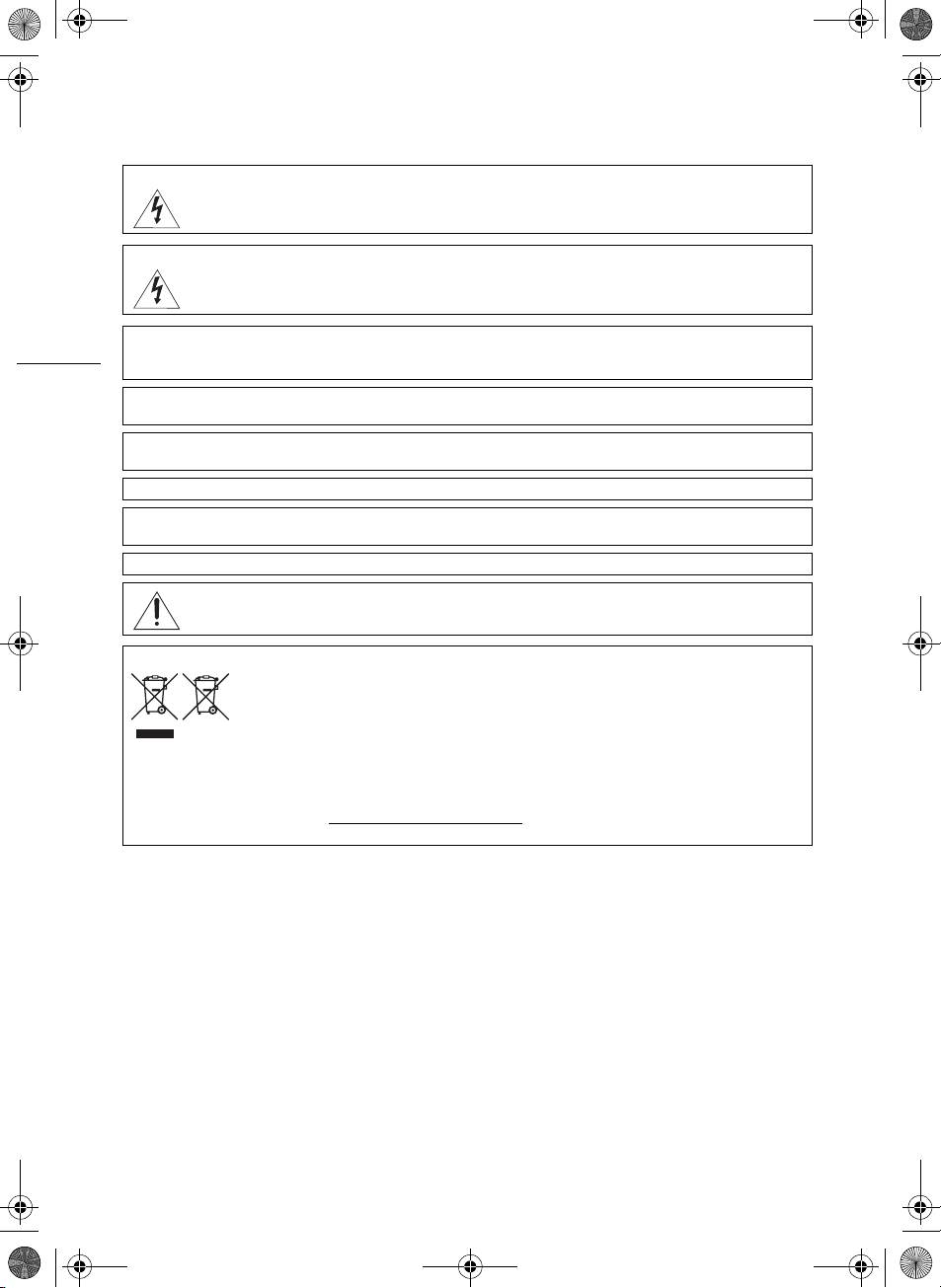
D150A_IM_P_EN.book Page 2 Thursday, February 24, 2011 11:18 AM
Inledning
Viktiga anvisningar
VARNING!
UNDVIK ELSTÖTAR GENOM ATT INTE AVLÄGSNA YTTERHÖLJET (ELLER BAKSTYCKET). DET FINNS INGA
KOMPONENTER INUTI SOM KAN SERVAS AV ANVÄNDAREN. LÅT KVALIFICERAD TEKNIKER SKÖTA SERVICEN.
VARNING!
UNDVIK RISK FÖR ELDSVÅDA ELLER ELSTÖT GENOM ATT INTE UTSÄTTA PRODUKTEN FÖR REGN ELLER FUKT.
UPPHOVSRÄTT, VARNING:
2
Obehörig inspelning av upphovsrättsskyddat material kan inkräkta på upphovsrättsinnehavarens rättigheter och strida mot
gällande upphovsrättslagstiftning.
FÖRSIKTIGT:
ANVÄND ENDAST REKOMMENDERADE TILLBEHÖR, SÅ UNDVIKER DU RISK FÖR ELSTÖT OCH IRRITERANDE STÖRNINGAR.
FÖRSIKTIGT:
DRA UT NÄTKONTAKTEN UR ELUTTAGET NÄR PRODUKTEN INTE ANVÄNDS.
Undvik risk för elstöt genom att inte utsätta produkten för fukt eller stänk.
Nätkabeln används för att stänga av strömförsörjningen till kameran. Använd ett lättåtkomligt eluttag så att du snabbt kan dra ur
nätkontakten i en nödsituation.
CA-570 har en typskylt på undersidan.
Om du använder annan enhet än nätaggregatet CA-570 kan kameran skadas.
Endast för EU (och EEA).
De här symbolerna anger att produkten inte får slängas i hushållssoporna enligt WEEE-direktivet (2002/96/EG),
batteridirektivet (2006/66/EG) och/eller nationell lagstiftning som implementerar dessa direktiv.
Produkten ska lämnas in på en därför anvisad insamlingsplats, t.ex. hos handlare som är auktoriserade att byta
in varor då nya, liknande köps (en mot en) eller på en återvinningsstation auktoriserad att hantera elektrisk och
typen kan ha negativ inverkan på miljön och människors hälsa på grund av de potentiellt farliga ämnen som
vanligen återfinns i elektrisk och elektronisk utrustning. Din medverkan till en korrekt avfallshantering av produkten bidrar till effektiv
användning av naturresurserna.
Om du vill ha mer information om var du kan lämna in den här produkten, kontakta ditt lokala kommunkontor, berörd myndighet eller
företag för avfallshantering eller besök www.canon-europe.com/environment
(EEA: Norge, Island och Liechtenstein)
elektronisk utrustning (EE-utrustning) samt batterier och ackumulatorer. Olämplig hantering av avfall av den här
.
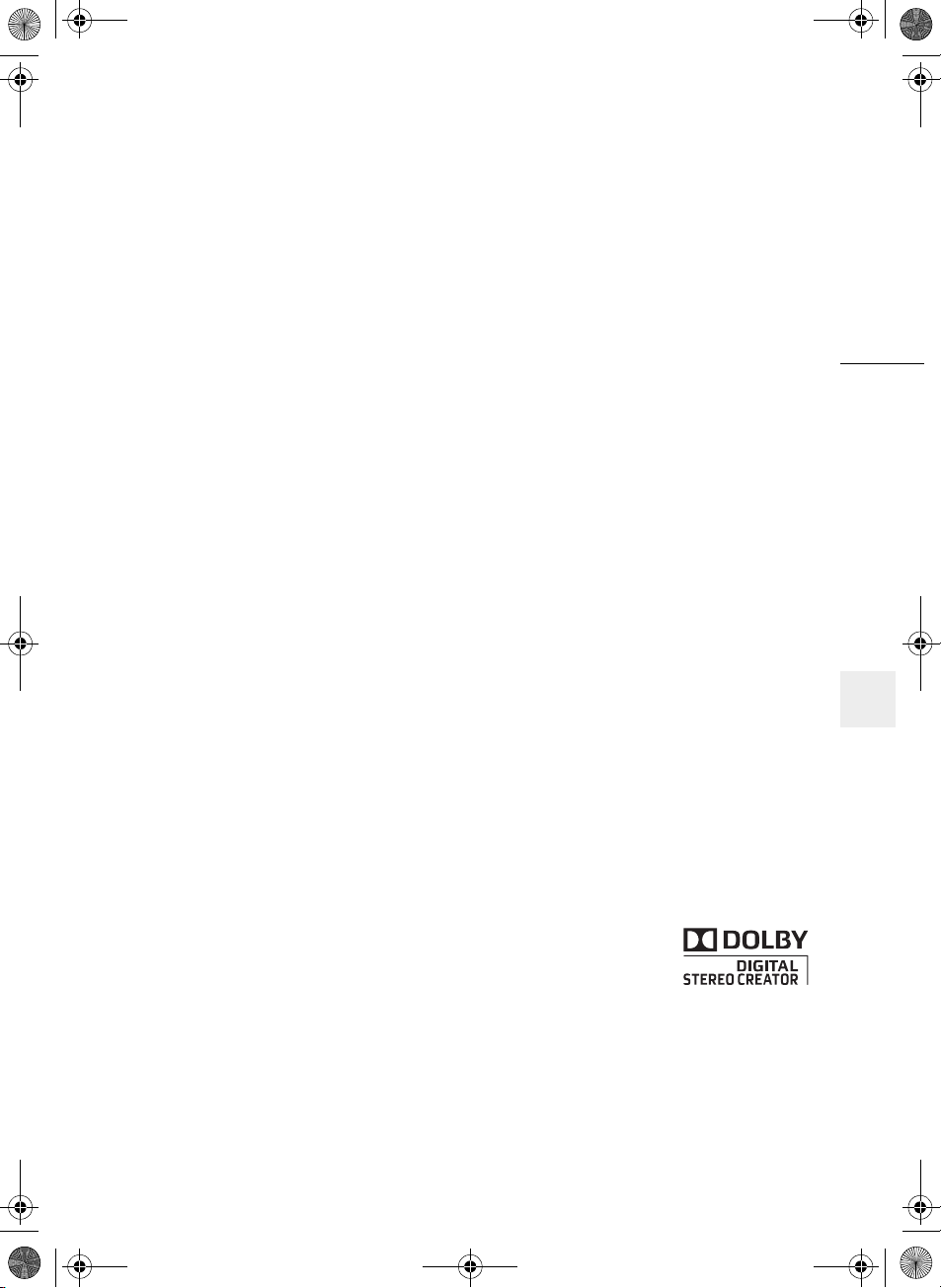
D150A_IM_P_EN.book Page 3 Thursday, February 24, 2011 11:18 AM
3
Varumärken
• Logotyperna SD, SDHC och SDXC är varumärken som tillhör SD-3C, LLC.
• Microsoft och Windows är varumärken eller registrerade varumärken som tillhör Microsoft Corporation i USA och/eller andra länder.
• Macintosh och Mac OS är varumärken som tillhör Apple Inc. och som registrerats i USA och andra länder.
• Logotyperna ”x.v.Color” och ”x.v.Color” är varumärken.
• HDMI, HDMI-logotypen och High-Definition Multimedia Interface är varumärken eller registrerade varumärken som tillhör HDMI
Licensing LLC i USA och i andra länder.
• ”AVCHD” och ”AVCHD”-logotypen är varumärken som tillhör Panasonic Corporation och Sony Corporation.
• Tillverkad på licens från Dolby Laboratories.
”Dolby” och dubbel-D-symbolen är varumärken som tillhör Dolby Laboratories.
• YouTube är ett varumärke som tillhör Google Inc.
• Övriga namn och produkter som inte nämns ovan kan vara varumärken eller registrerade varumärken
tillhörande respektive företag.
• Den här enheten innehåller exFAT-teknik på licens från Microsoft.
• ALL ANNAN ANVÄNDNING AV DEN HÄR PRODUKTEN ÄN PRIVAT KONSUMENTANVÄNDNING SOM PÅ NÅGOT SÄTT ÖVERENSSTÄMMER
MED STANDARDEN MPEG-2 FÖR KODNING AV VIDEOINFORMATION FÖR FÖRPACKADE MEDIA, ÄR UTTRYCKLIGEN FÖRBJUDEN UTAN
LICENS ENLIGT GÄLLANDE PATENT I MPEG-2 PATENTSERIEN. LICENS UTGES AV MPEG LA, L.L.C., 250 STEELE STREET, SUITE 300,
DENVER, COLORADO 80206.
• Den här produkten licensieras enligt AT&T-patenten för MPEG-4-standarden och används för kodning av MPEG-4-kompatibel video
och/eller avkodning av MPEG-4-kompatibel video som har kodats (1) för privat och icke kommersiellt bruk eller (2) av en
videoleverantör på licens enligt AT&T-patenten i syfte att tillhandahålla MPEG-4-kompatibel video. Ingen licens beviljas eller inkluderas
för något annat bruk vad gäller MPEG-4-standarden.
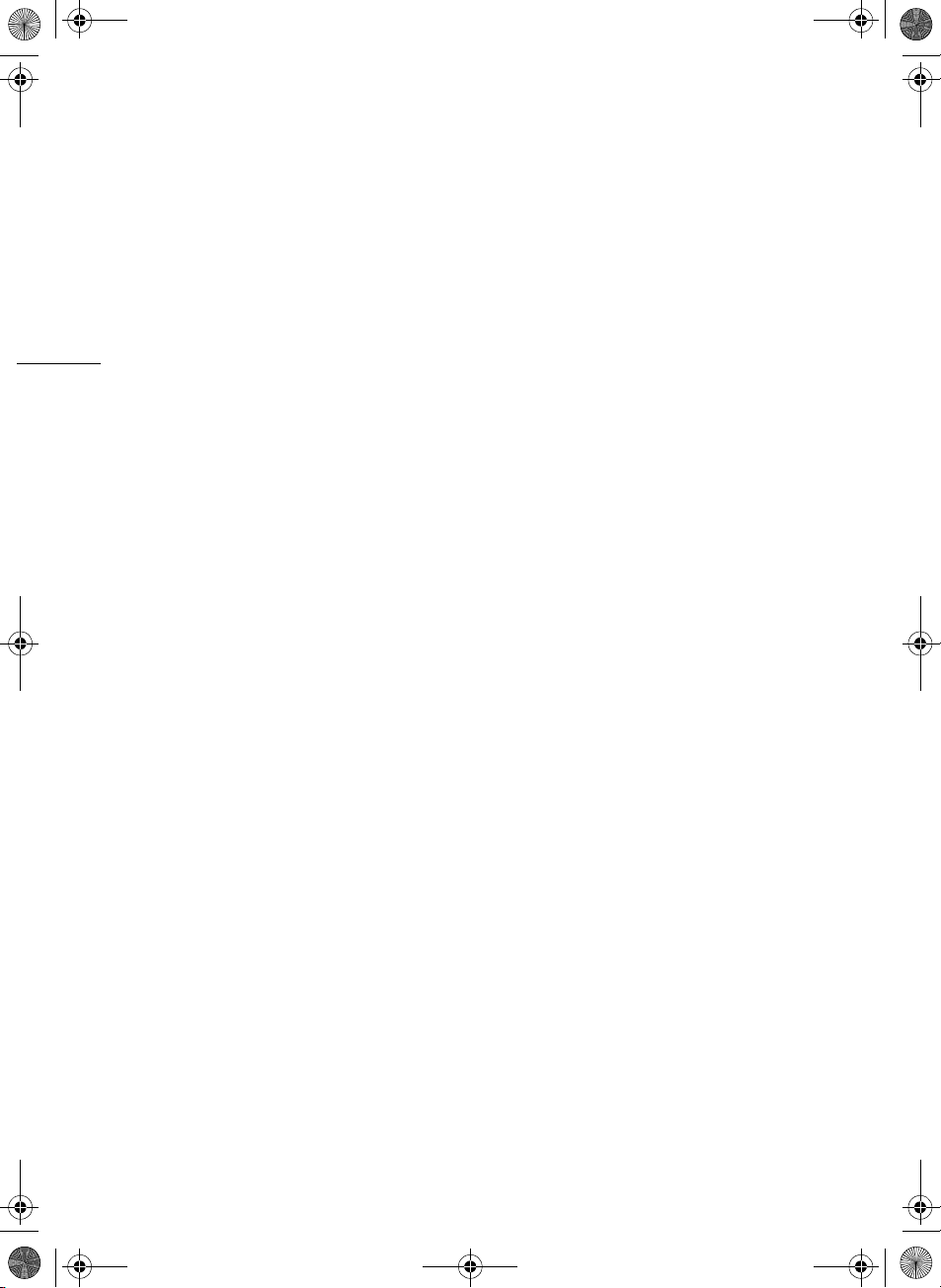
D150A_IM_P_EN.book Page 4 Thursday, February 24, 2011 11:18 AM
Viktiga funktioner hos XA10
HD-videokameran Canon XA10 är en högkvalitativ videokamera med ett kompakt format som gör den idealisk för en mängd olika situationer. Nedan presenterar vi ett litet urval av kamerans funktioner.
HD-inspelning
HD CMOS PRO och DIGIC DV III-
4
processor
Kameran har en 1/3-typs CMOS-sensor
som spelar in video med ett effektivt pixeltal
på cirka 2,07 megapixlar (1 920 x 1 080).
Videosekvensen bearbetas sedan av en
avancerad DIGIC DV III-bildprocessor. På så
sätt hanterar kameran även situationer med
svag belysning och resultatet får ett brett
dynamiskt omfång.
Vidvinkelzoom
Med en brännvidd i maximal vidvinkel på
30,4 mm (35 mm motsvarande) får kameran
en överlägsen vidvinkelkapacitet. Minsta
avstånd till ett objekt är 60 cm, för hela
zoomomfånget, vilket betyder att du kan få
en snyggt oskarp bakgrundseffekt med max
telefoto. Och bländaren med 8 lameller
förstärker den här bakgrundseffekten
ytterligare.
Hantering
Betonar flexibiliteten
Med den här kamerans funktioner kan den
användas som huvudkamera, samtidigt som
den är väldigt bärbar tack vare sitt kompakta
format. Den avancerade bildstabiliseringen
(0 59) gör kameran väldigt praktisk och
användbar ute på fältet. Handtaget är
löstagbart; ta bort det för ökad bärbarhet och
montera det igen vid behov.
Manuella kontroller inom räckhåll
Fokusringarna ger dig tillgång till den skärpa du söker. Och de funktioner du använder mest kan läggas in under programmerbara knappar; funktionerna justeras sedan med vridreglaget (0 89).
Ansiktsigenkänning
När ett motivs ansikte har identifierats kan
kameran spåra och fokusera på det ansiktet
(0 53). Du kan också ställa kameran i
manuellt fokuseringsläge och växla till
autofokus först när ett ansikte identifieras, så
att viktiga motiv alltid är skarpa.
Infraröd inspelning
Spela in i mörker med hjälp av funktionen för infraröd inspelning (0 88). Med hjälp av den inbyggda infraröda lampan på handtaget, kan du spela in nattdjur i deras naturliga miljö eller liknande.
Minnesväxling och inspelning med
dubbla kortplatser
Med minnesväxling (0 37) använder du de
dubbla kortplatserna för att fortsätta spela in
video utan avbrott. Inspelning med dubbla
kortplatser (0 38) gör att du kan spela in
video på två minneskort samtidigt; en praktisk
funktion om du vill säkerhetskopiera dina
inspelningar.
Övriga funktioner
Ljud
När du spelar in kan du använda den inbyggda
mikrofonen, MIC ljudingången eller de två XLRljudingångarna. Till XLR-ingångarna kan du
även använda mikrofoner som drivs med
fantomström.
LCD-skärm och sökare
LCD-skärmen och sökaren har båda 100 % täckning, vilket betyder att du får bra kontroll på inramningen av dina inspelningar.
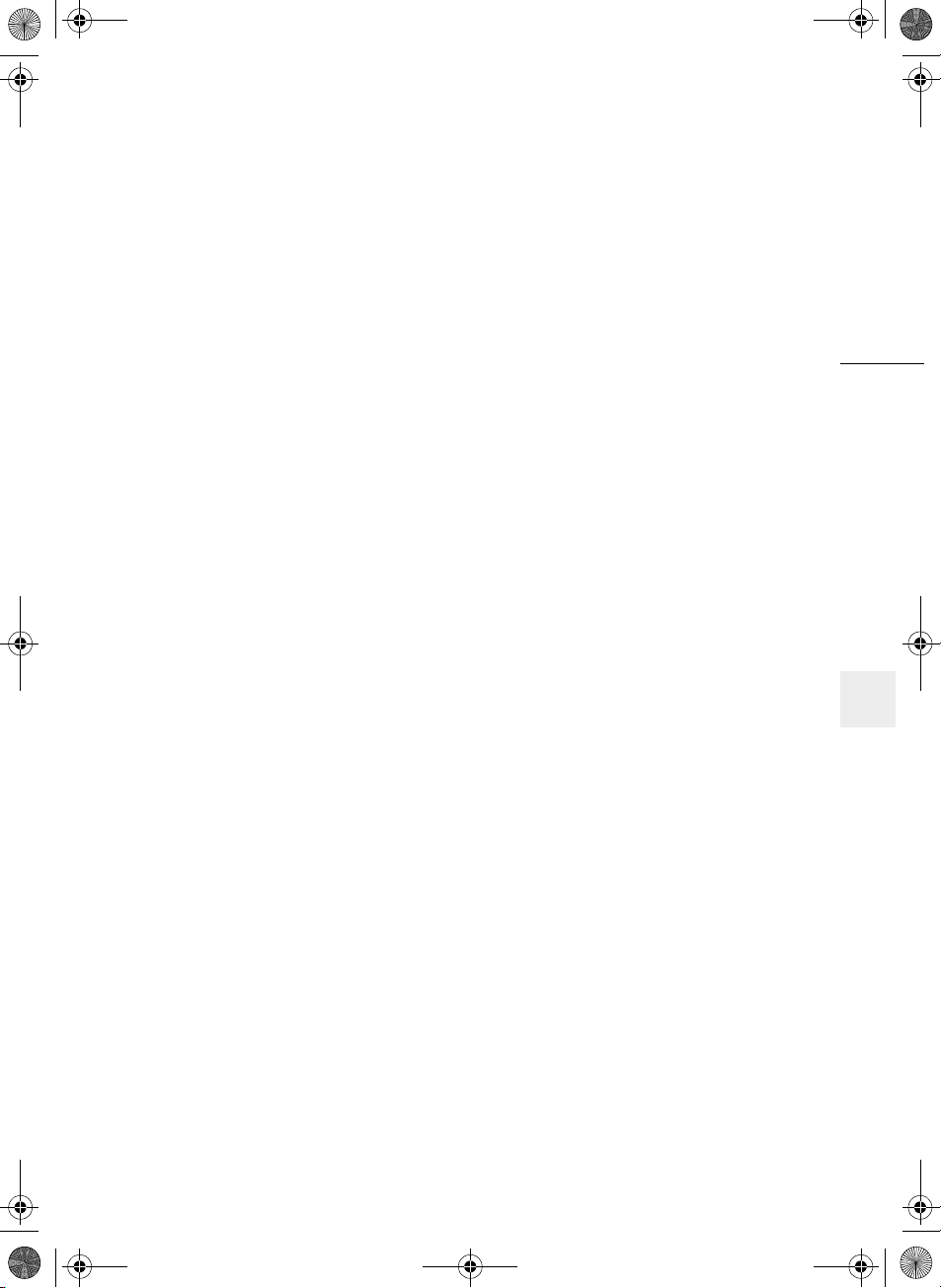
D150A_IM_P_EN.book Page 5 Thursday, February 24, 2011 11:18 AM
Touch AE
Genom att bara peka på skärmen kan du göra mörka delar av bilden ljusare (0 64). En enkel manöver som ger dig möjlighet att spela in med önskad exponering.
Nya och förbättrade funktioner
Bland övriga funktioner finns två typer av videokontroller (0 83), konvertering till standardupplösning (0 138), och Story Creator-läge (0 104) som ger dig möjlighet att skapa fängslande videoberättelser.
5
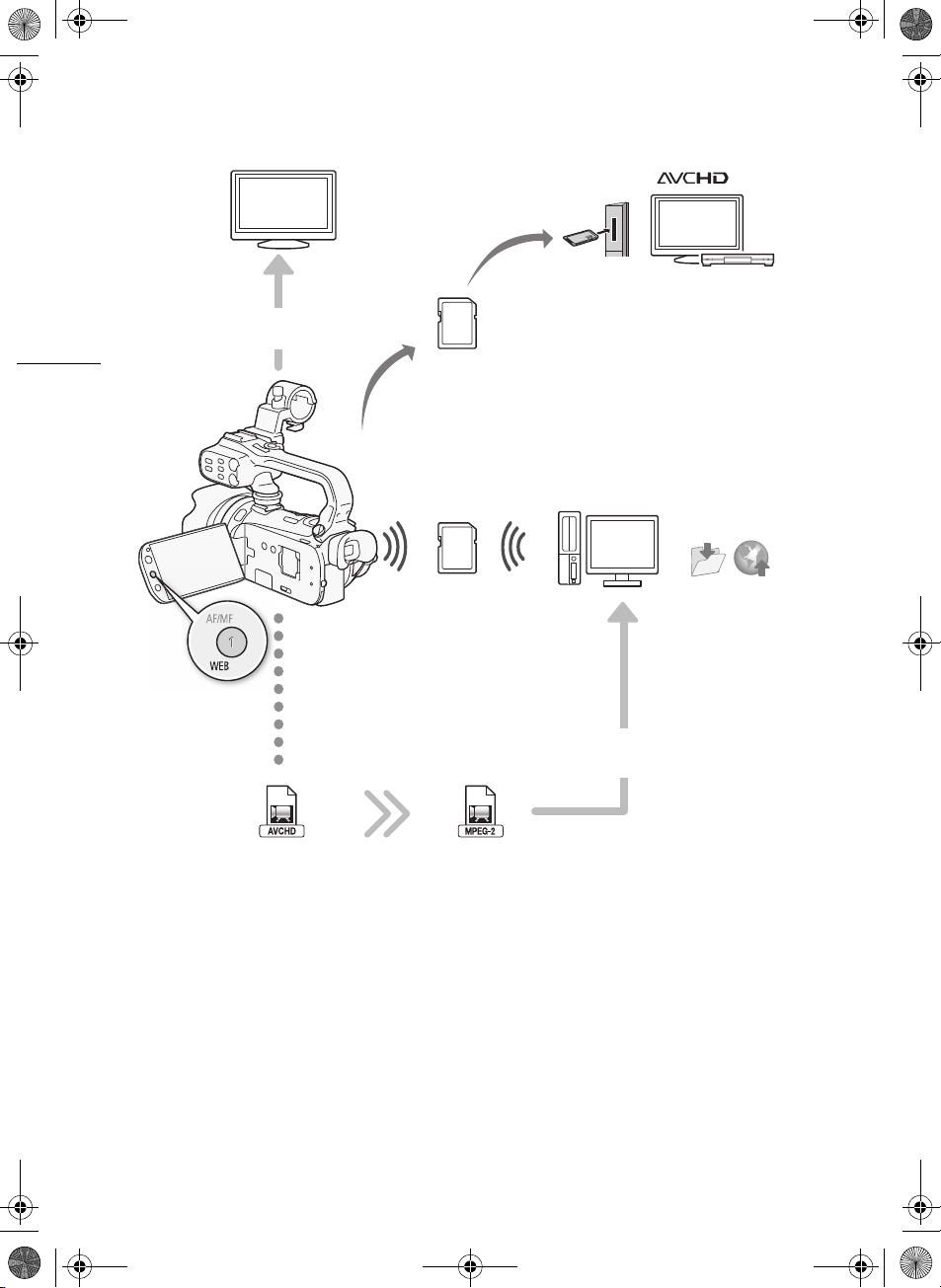
D150A_IM_P_EN.book Page 6 Thursday, February 24, 2011 11:18 AM
Visa dina inspelningar med hjälp av annan utrustning
Anslut kameran till en
6
HDTV (0 126)
Spela upp video
direkt från ditt
minneskort
Eye-Fi
AVCHD-kompatibla HDTV och
digitala inspelare med kortplats
som är kompatibel med rätt
typ av minneskort*.
Använd ett Eye-Fi-kort
(0 141) för att ladda upp
Spara eller ladda upp
till webben.
inspelningar trådlöst till
datorn eller till webben.
Använd den medföljande programvaran från PIXELA
(0 134, 138).
Högupplösning (High definition)
Standardupplösning (Standard definition)
Konvertera HD-videosekvenser till standardupplösta filer
direkt i kameran (0 138).
* Se enhetens användarhandbok. Beroende på vilken typ av utrustning du använder kan du få problem
med uppspelningen även om enheten är AVCHD-kompatibel. Du måste i så fall spela upp
inspelningarna på minneskortet med den här kameran.
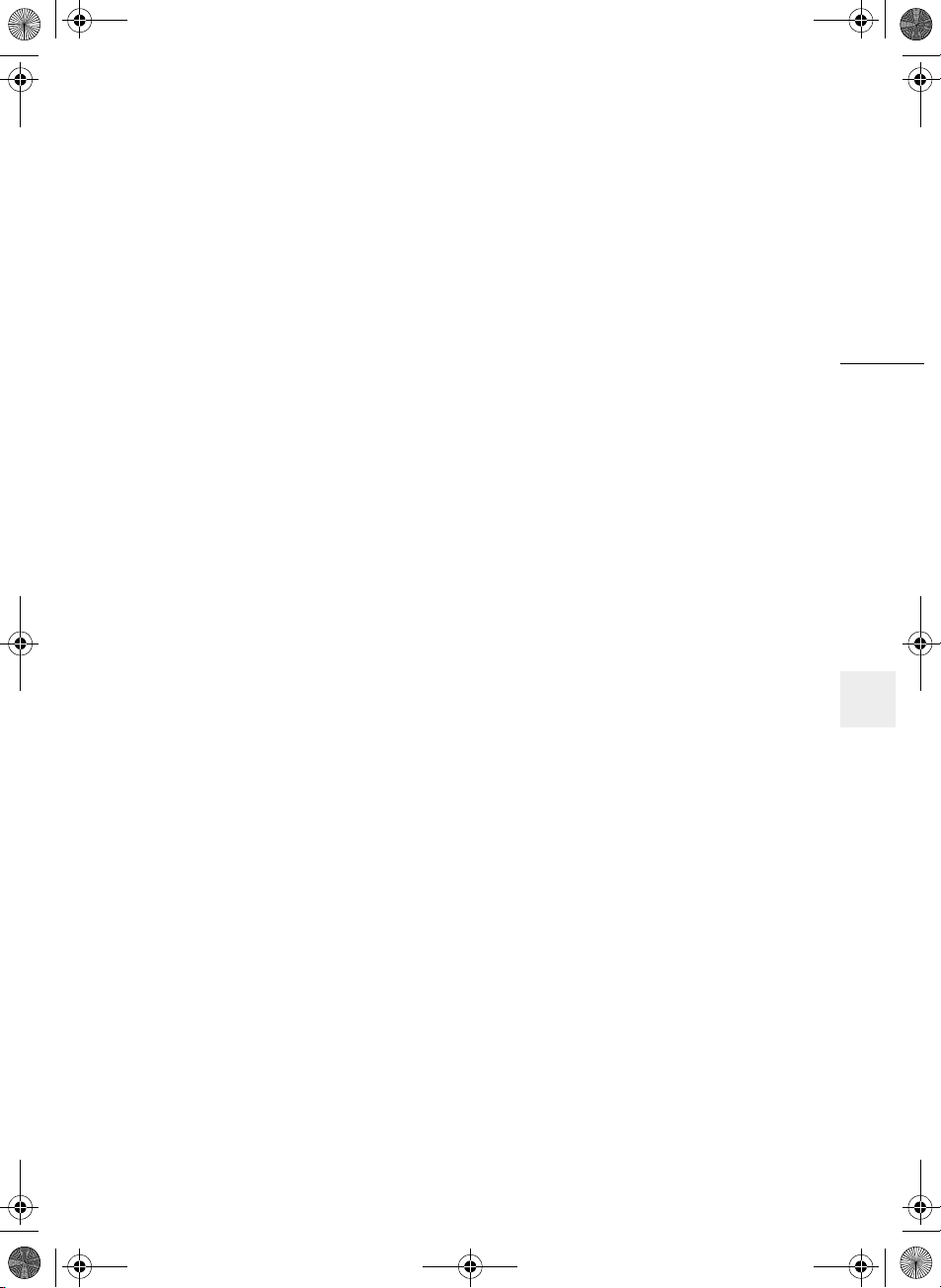
D150A_IM_P_EN.book Page 7 Thursday, February 24, 2011 11:18 AM
Innehållsförteckning
1 Inledning 10
Om den här handboken 10
Så här läser du handboken 10
Medföljande tillbehör och CD-skivor 12
Namn på delar 14
2 Förberedelser 21
Ladda batteriet 21
Förberedelse av kameran 23
Montera mikrofonhållaren 23
Montera handtaget 23
Montering av motljusskyddet 24
Använda sökaren 24
Justera LCD-skärmens position och
ljusstyrka 25
Trådlös fjärrkontroll 27
Använda stativ 28
Kamerans grundläggande funktioner 29
Använda pekskärmen 29
Funktionslägen 30
Använda menyerna 31
Inställningar när du startar kameran första
gången 33
Ställa in datum och klockslag 33
Byta språk 33
Byta tidszon 34
Använda minneskort 35
Minneskort som är kompatibla med
den här videokameran 35
Sätta i och ta ur minneskort 36
Välja inspelningsminne 37
Växla minne 37
Inspelning på dubbla kortplatser 38
Formatera minnet 39
3 Inspelning 40
Spela in video och stillbilder 40
Förbereda för inspelning 40
Spela in i AUTO-läge 41
Inspelning i y-läge (manuellt) 45
Snabbstartfunktion 47
Välja videokvalitet (inspelningsläge) 48
Val av bildfrekvens 49
Justera fokus 50
Manuell fokusering 50
Autofokus 52
Ansiktsigenkänning 53
Peka och spåra 54
Zooma 55
Använda zoomspak, handtagets
zoomspak eller fjärrkontroll 55
Använda pekskärmens
zoomkontroller 57
Mjuk zoomkontroll 57
Digital telekonverter 58
Avancerad bildstabilisering 59
Gräns för automatisk förstärkarkontroll
(AGC) 60
Inspelningsprogram för automatisk
exponering 61
Justera exponeringen 63
Använda inspelningsprogram med
manuell exponering 63
Exponeringskompensation 64
Vitbalansering 66
Inspelningsprogram för specialmotiv 68
Bildeffekter 70
Självutlösare 71
Ljudinspelning 72
Använda inbyggd eller extern mikrofon
ansluten till MIC-kontakten 72
Använda linjeingång eller extern mikrofon
ansluten till en XLR-ingång 73
Ljudinspelningsnivå 75
Använda inbyggd mikrofon eller mikrofon
ansluten till MIC-kontakten 75
Använda mikrofon eller ljudkälla ansluten
till en XLR-kontakt 76
Inbyggd mikrofons riktverkan 77
Equalizer 78
Ljudmix 79
Använda hörlurar 80
Använda zoomfjärrkontroll 81
Färgbalkar/Ljudreferenssignal 82
Videokontroller 83
Visar en vågformsmonitor när
inspelningsprogrammet
[A Prog.automatik] används 83
Visar en vågformsmonitor när
inspelningsprogrammet
[y Man. exponering] används 83
Visa Edge Monitor 83
Video Snapshot 84
Förinspelning 85
Skärminformation och datakod 86
Faders 87
Infraröd inspelning 88
Aktivera infrarött läge 88
7
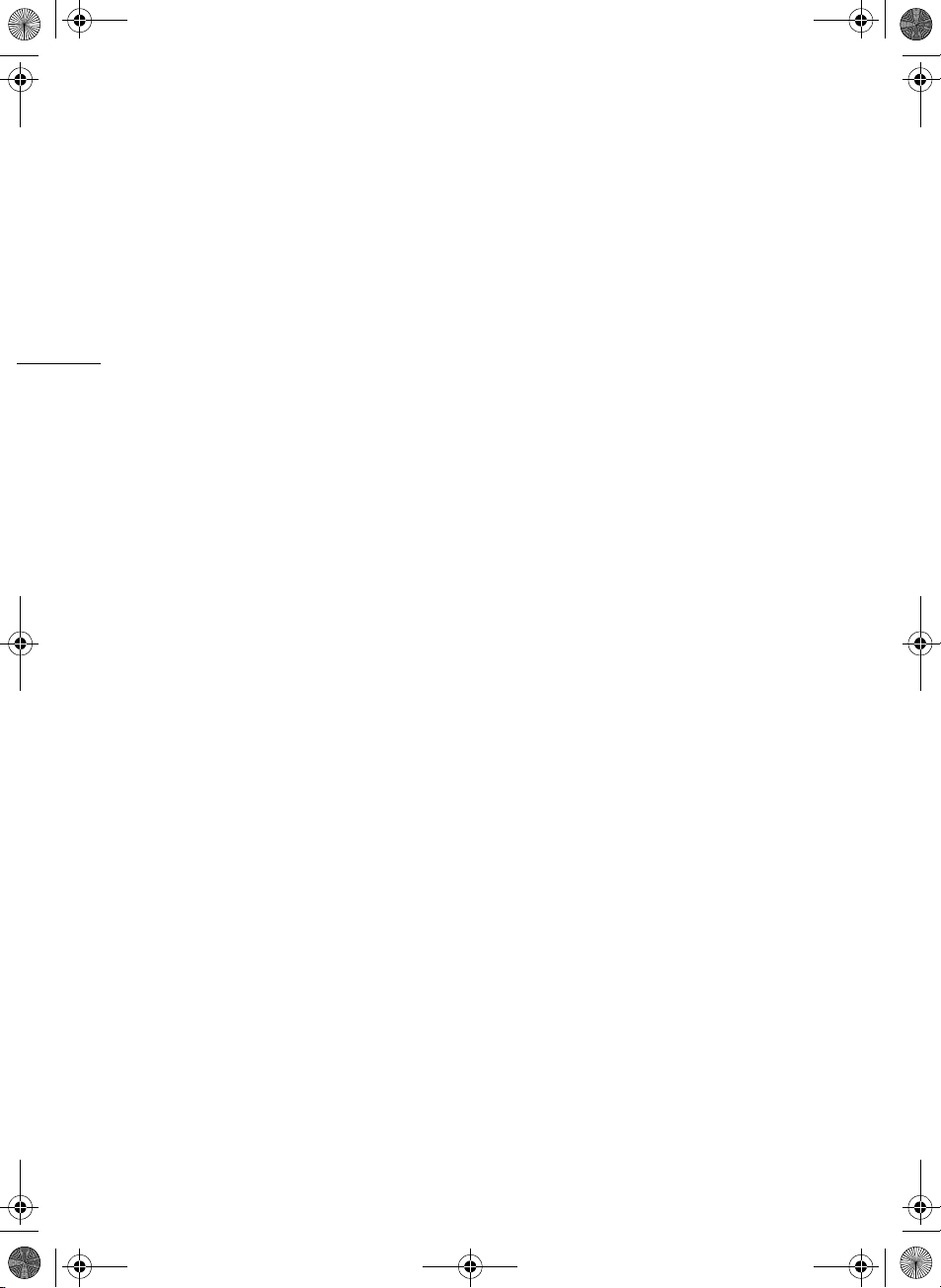
D150A_IM_P_EN.book Page 8 Thursday, February 24, 2011 11:18 AM
4 Anpassning 89
Programmerbar knapp och väljare 89
Programmerbara knappar 90
Byta inprogrammerad funktion 90
Använda en programmerbar knapp 90
Spara och ladda menyinställningar 91
8
Spara menyinställningar på
minneskort 91
Hämta kamerainställningar från ett
minneskort 91
5 Uppspelning 92
Spela upp video 92
Justera volymen 93
3D-bläddring 95
Fönstret för indexval: Välj vilken typ
av innehåll som ska spelas upp 96
Radera sekvenser och stories 97
Radera en enstaka sekvens 97
Radera sekvenser från
datumindexfönstret 97
Radera en enstaka sekvens från en
story 98
Radera klassade sekvenser från en
story 98
Radera stories 99
Dela videosekvenser 100
Välja startpunkt för uppspelningen 101
Hämta video snapshot-sekvenser och
stillbilder från en videosekvens 102
Hämta en video snapshot-sekvens 102
Hämta stillbilder 103
6 Videostories och biokänsla 104
Skapa videoberättelser med
Story Creator 104
Skapa en ny story 104
Spela in en sekvens i en story 105
Spela in fler sekvenser i en befintlig
story 106
CINEMA-läge och biofilter 107
Lägga på dekorationer 109
Dekorera sekvenser under
inspelning 109
Dekorera sekvenser vid
uppspelning 113
Spela upp stories från galleriet 114
Klassificera sekvenser 116
Klassificera sekvenser i listan över
sekvenser 116
Klassa sekvenser vid uppspelning 116
Spela upp till bakgrundsmusik 117
Använda medföljande musikspår som
bakgrundsmusik 117
Använda extern ljudenhet för
bakgrundsmusiken 118
Kopiera och flytta sekvenser
inom/mellan stories 120
Välja en storys miniatyrbild 121
Byta titel på en story 122
7 Externa anslutningar 123
Kontakter på kameran 123
Kopplingsschema 124
Uppspelning på en TV 126
8 Stillbilder 127
Visa stillbilder 127
Funktionen för bildhopp 128
Radera stillbilder 129
Radera en enstaka bild 129
Radera stillbilder från indexfönstret 129
Bildspel 130
9 Spara/Dela inspelningar 131
Kopiera inspelningar till ett
minneskort 131
Kopiera sekvenser från
datumindexfönstret 131
Kopiera klassade sekvenser från en
story 132
Kopiera en enstaka bild 132
Kopiera stillbilder från indexfönstret 132
Spara inspelningar på en dator 134
Spara videosekvenser (endast
Windows) 134
Spara stillbilder (Windows/Mac OS) 134
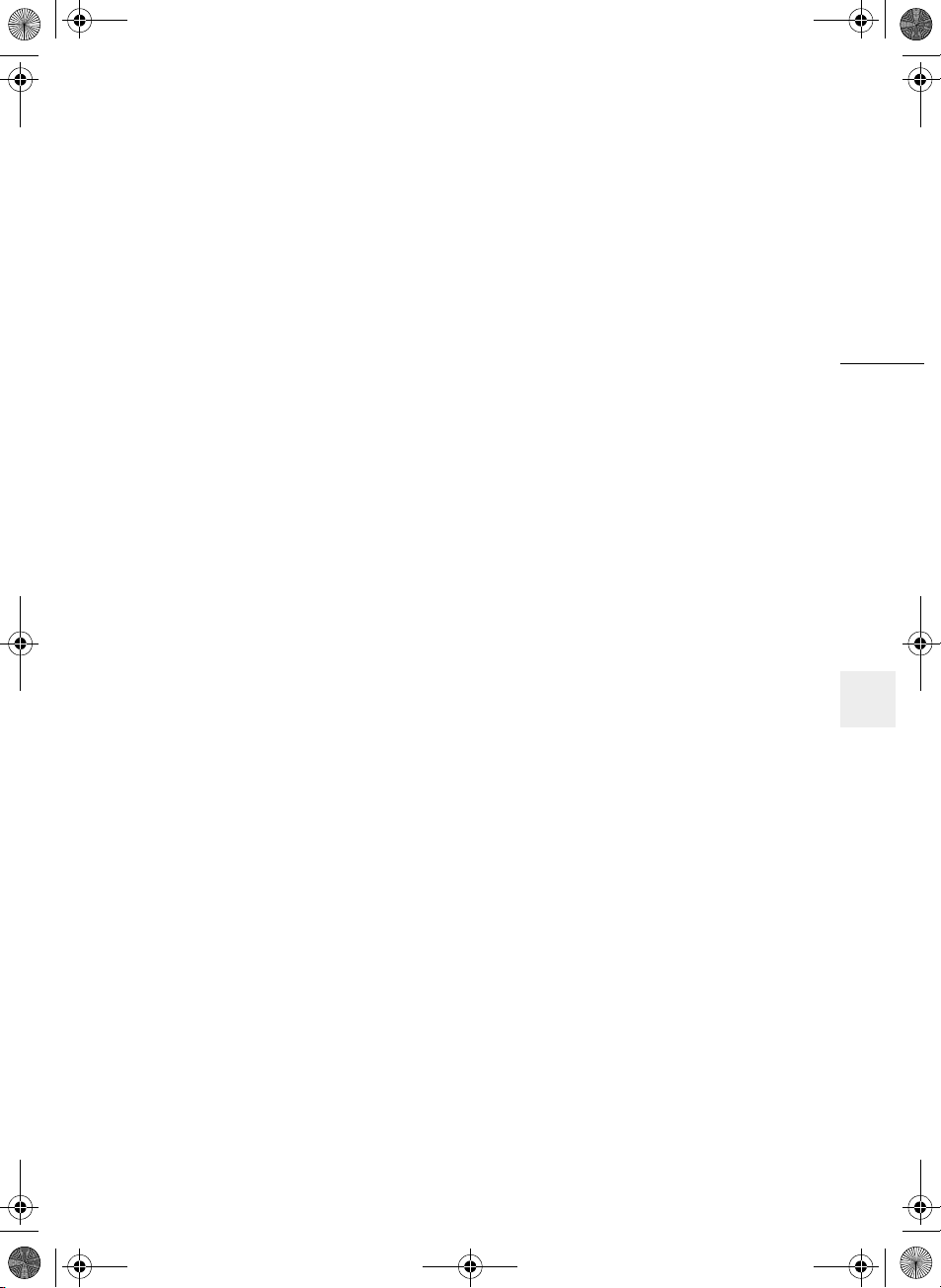
D150A_IM_P_EN.book Page 9 Thursday, February 24, 2011 11:18 AM
Kopiera över inspelningar till extern
videoenhet 136
I högupplösning 136
I standardupplösning 136
Ladda upp video till webbplats för
videodelning 138
Konvertera sekvenser till
standardupplösning via
datumindexfönstret 138
Anslut till datorn och ladda upp dina
videosekvenser 140
Konvertera klassade sekvenser från en
story till standardupplösning 140
Konvertera delar av en sekvens eller
story 141
Ladda upp dina videosekvenser
trådlöst 141
10 Övrig information 143
Bilaga: Listor över menyalternativ 143
FUNC.-panel 143
Inställningsmenyer 145
Bilaga: Ikoner och information på
skärmen 154
Felsökning 158
Lista över meddelanden 163
Säkerhetsanvisningar 170
Kameran 170
Batteri 171
Minneskort 171
Inbyggt, uppladdningsbart
litiumbatteri 172
Litiumbatteri (knapp) 172
Avyttring 172
Underhåll/Övrigt 173
Rengöring 173
Kondens 173
Använda kameran utomlands 174
Tillbehör 175
Extra tillbehör 176
Tekniska data 180
Register 184
9

D150A_IM_P_EN.book Page 10 Thursday, February 24, 2011 11:18 AM
Om den här handboken
Inledning
1
Inledning
Om den här handboken
Vi gratulerar till valet av Canon XA10. Läs igenom handboken noga innan du använder kameran och spara den sedan för framtida behov. Om din kamera inte fungerar som den ska kan du använda kapitlet Felsökning (0 158).
10
Så här läser du handboken
• VIKTIGT: Anvisningar som rör kamerans drift.
• ANMÄRKNINGAR: Information som kompletterar de grundläggande anvisningarna.
• ATT KONTROLLERA: Begränsningar eller krav avseende den beskrivna funktionen.
• 0: Sidhänvisning i den här handboken.
• Vi har använt följande termer i den här handboken:
Om termen ”minne” inte är närmare specificerad, som ”minneskort” eller ”inbyggt minne”, syftar den
på båda.
”Sekvens” avser en inspelad videoenhet, från den punkt där du tryckte på g-knappen för
att starta inspelningen till dess att du trycker igen för att pausa.
Termerna ”bild” och ”stillbild” har samma innebörd.
• Bilderna i den här handboken är simulerade stillbilder som har tagits med stillbildskamera.
• Vissa skärmdumpar i den här handboken har förenklats, så att bara relevanta ikoner visas.
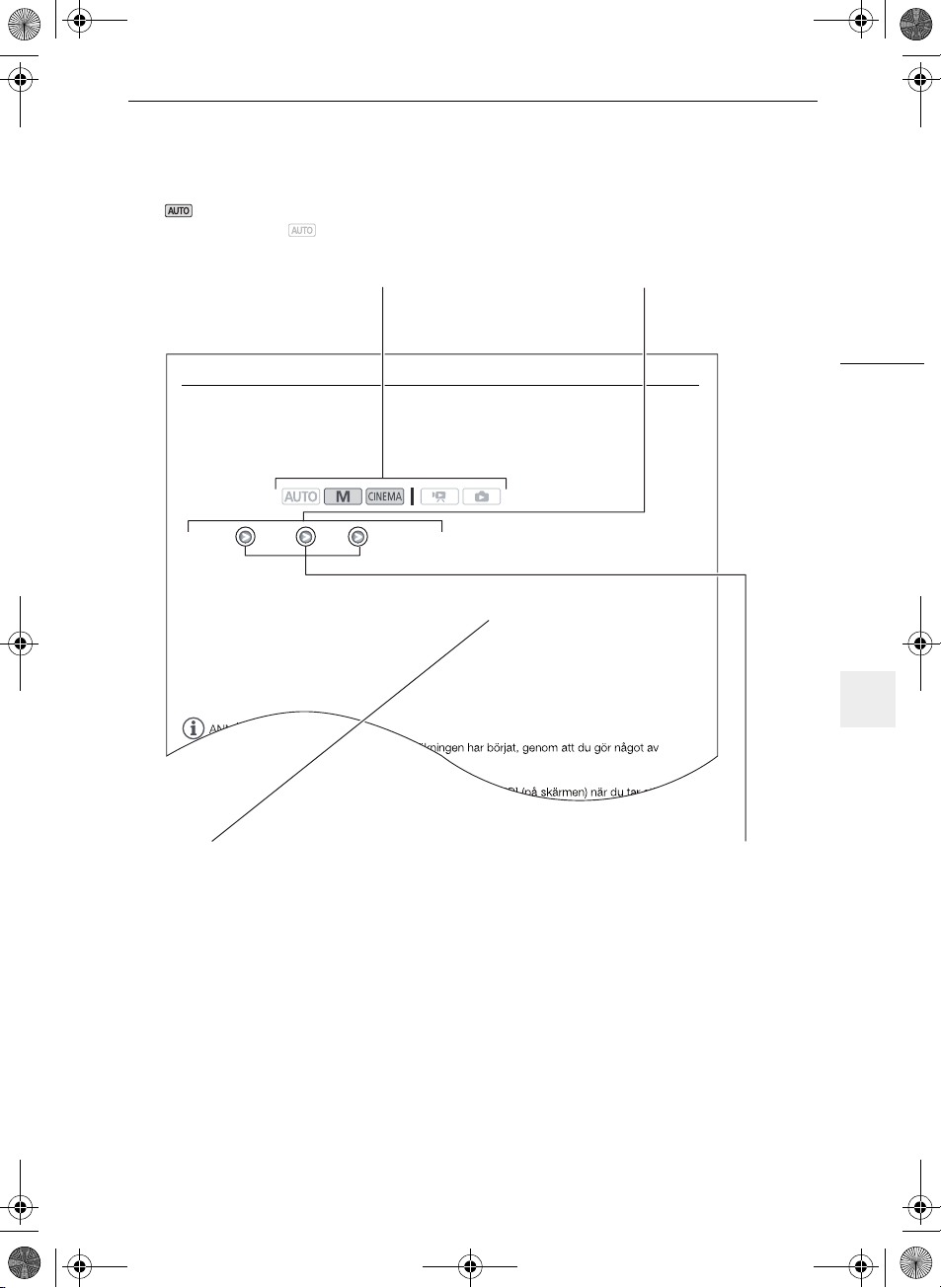
D150A_IM_P_EN.book Page 11 Thursday, February 24, 2011 11:18 AM
Om den här handboken
anger att en funktion är tillgänglig i angivet
funktionsläge och anger att funktionen inte
är tillgänglig. Du får mer detaljerad information i
avsnittet Funktionslägen (0 30).
Självutlösare
Hakparenteser [ ] används för att symbolisera kontrollknappar och menyalternativ med pekfunktion, samt övrig skärminformation.
Självutlösare
Funktionslägen:
1 Öppna menyn [Självutlösare].
[FUNC.] [MENU] 8 [Självutlösare]
2 Peka på [A På n] och peka sedan på [a].
•n visas på skärmen.
•Välj [B Av] igen för att stänga av självutlösaren.
Video: Ställ kameran på inspelningspaus och tryck på g.
Kameran börjar spela in efter 10 sekunders nedräkning*. Nedräkningen visas på bildskärmen.
Stillbilder: I inspelningspaus trycker du på [PHOTO].
Kameran tar bilden efter 10 sekunders nedräkning*. Nedräkningen visas på bildskärmen.
* 2 sekunder om du använder fjärrkontroll.
11
Alla namn på kamerans knappar
och väljare anges inom en
”knappram”.
Till exempel h.
Pilen används vid förkortade menyalternativ.
Mer information om hur du använder menyerna finns i
avsnittet Använda menyerna (0 31). Det finns en
sammanställning över alla tillgängliga menyalternativ och
inställningar i bilagan Listor över menyalternativ (0 143).
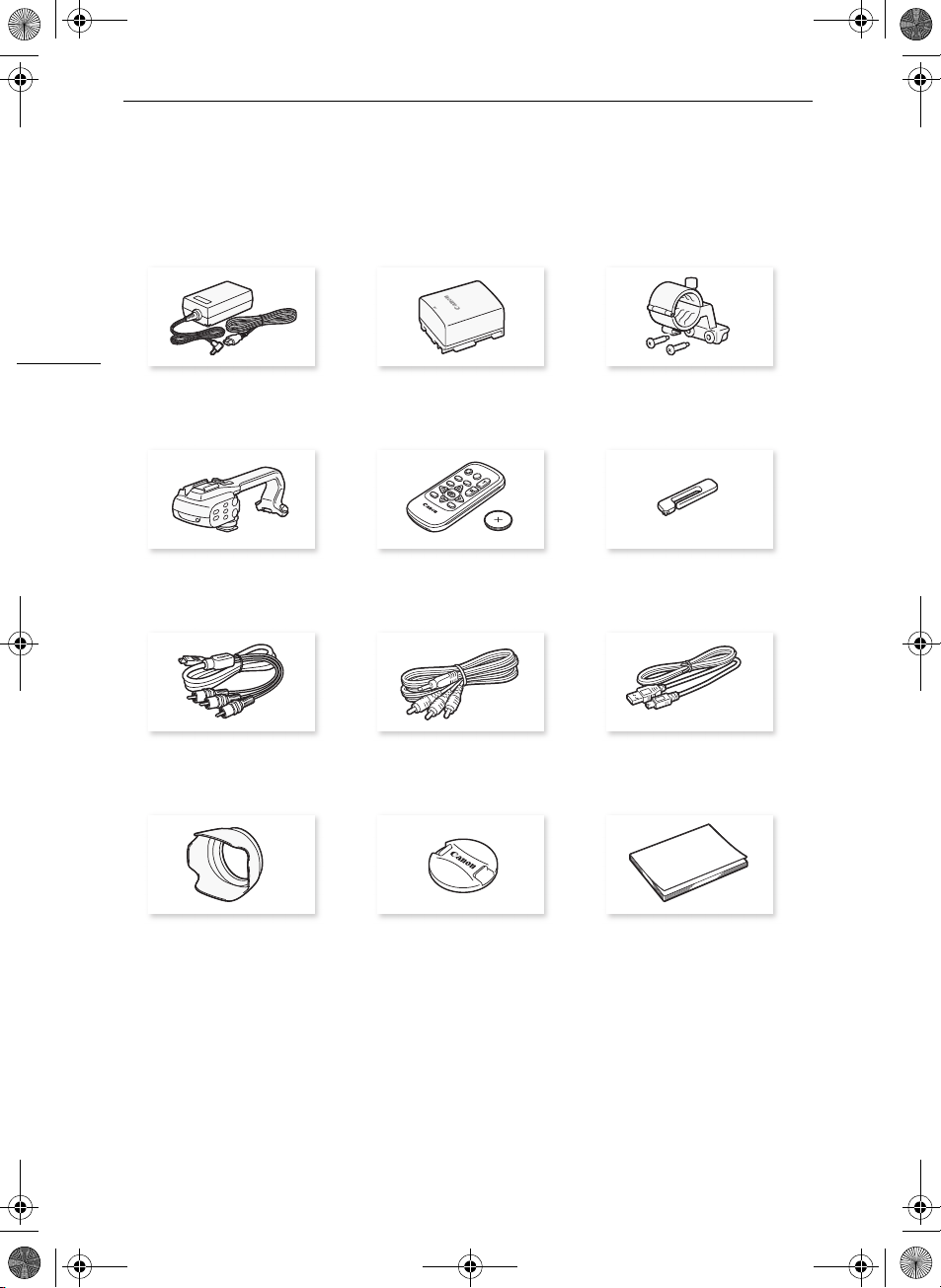
D150A_IM_P_EN.book Page 12 Thursday, February 24, 2011 11:18 AM
Medföljande tillbehör och CD-skivor
Medföljande tillbehör och CD-skivor
De här tillbehören får du tillsammans med kameran:
12
CA-570 Nätaggregat
(inkl. nätkabel)
Handtag (inkl. skruvar) WL-D89 Trådlös fjärrkontroll (inkl.
CTC-100/S Komponentkabel
Röd • Grön • Blå kontakt
Motljusskydd Objektivskydd Installationshandbok för programvara
BP-808 Batteri Mikrofonhållare (inkl. skruvar)
CR2025 litiumbatteri av knapptyp)
STV-250N Stereovideokabel
Gul • Röd • Vit kontakt
IFC-300PCU/S USB-kabel
Penna
från PIXELA
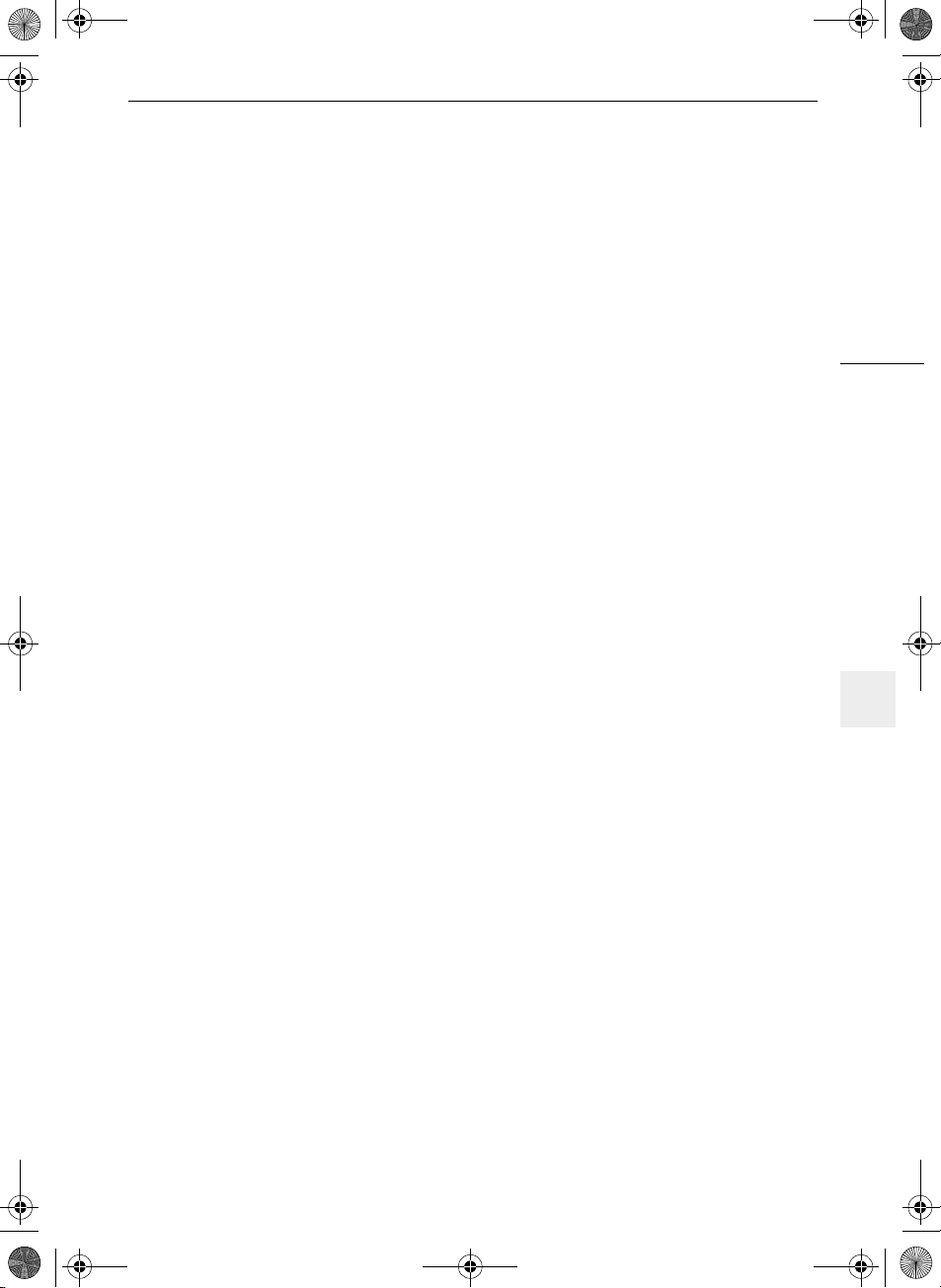
D150A_IM_P_EN.book Page 13 Thursday, February 24, 2011 11:18 AM
Medföljande tillbehör och CD-skivor
De här CD-skivorna och programvarorna får du tillsammans med din videokamera:
• CD-skiva med programvara Transfer Utility från PIXELA*
-Använd Transfer Utility för att spara och överföra sekvenser och musikfiler som kan användas
som bakgrundsmusik.
•CD-skivan Musikdata/Bildmixdata (kallas i handboken för ”extraskivan”). Innehåller följande.
- Musikdata - musikfiler som kan användas som bakgrundsmusik vid uppspelning. Dessa
musikfiler är enbart avsedda att användas med den medföljande programvaran från PIXELA.
Skivan kan inte spelas upp på CD-spelare.
- Bildmixdata - bildfiler som kan användas med bildmixfunktionen (bildmixramar).
* På CD-skivan finns även programvaruhandboken (som PDF-fil).
13
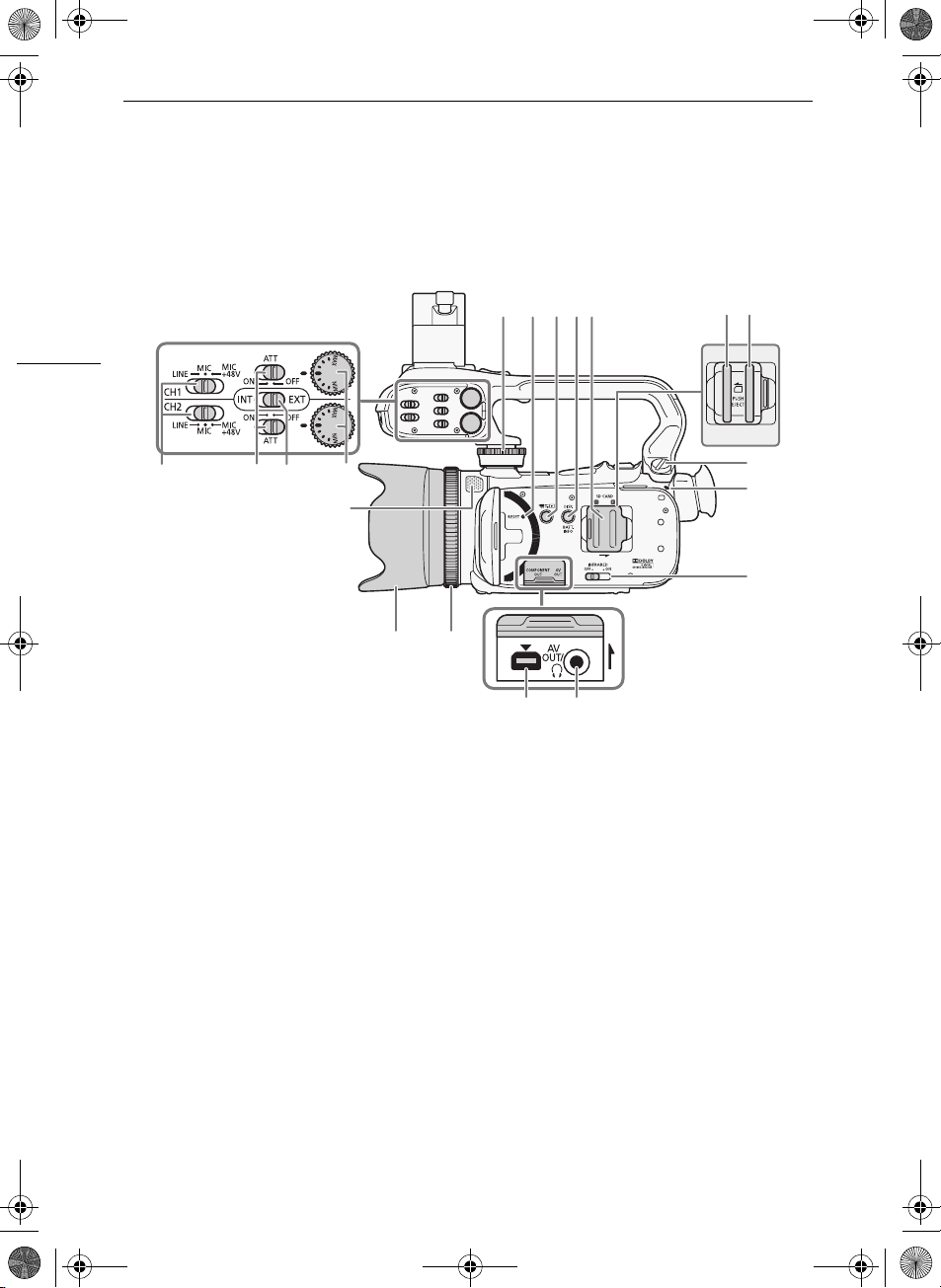
Frå
D150A_IM_P_EN.book Page 14 Thursday, February 24, 2011 11:18 AM
Namn på delar
Namn på delar
n vänster
14
467
213
5
19
1718 16
15
14 13
1 Frontskruv till handtag (0 23) 2 RESET-knapp (återställ) (0 161) 3 2-knapp (kamera/uppspelning)
(0 30)
4 DISP.-knapp (skärminformation)
(0 86)/BATT. INFO-knapp
(batteriinformation) (0 157)
5 Lucka över dubbla kortplatser
6 Kortplats X (0 36)
7 Kortplats Y (0 36)
8 Bakre skruv till handtag (0 23)
9 ON/OFF (CHG)-indikator (0 21)
Grön - På
Orange - Standby (0 47)
Röd - Laddar (0 21)
10 INFRARED-väljare (infraröd) (0 88)
8
9
10
12 11
11 AV OUT-utgång (0 123, 125)/
X-uttag (hörlurar) (0 80)
12 COMPONENT OUT-utgång (0 123,
124)
13 Fokusring (0 50)
14 Motljusskydd (0 24)
15 Inbyggd mikrofon (0 77)
16 Ljudnivårattar för CH1 och CH2
(0 76)
17 Väljare för ljudingång (0 72)
18 ATT-väljare (mikrofondämpare) för
CH1 och CH2 (0 74)
19 XLR-uttagsväljare för CH1 och CH2
(0 74)
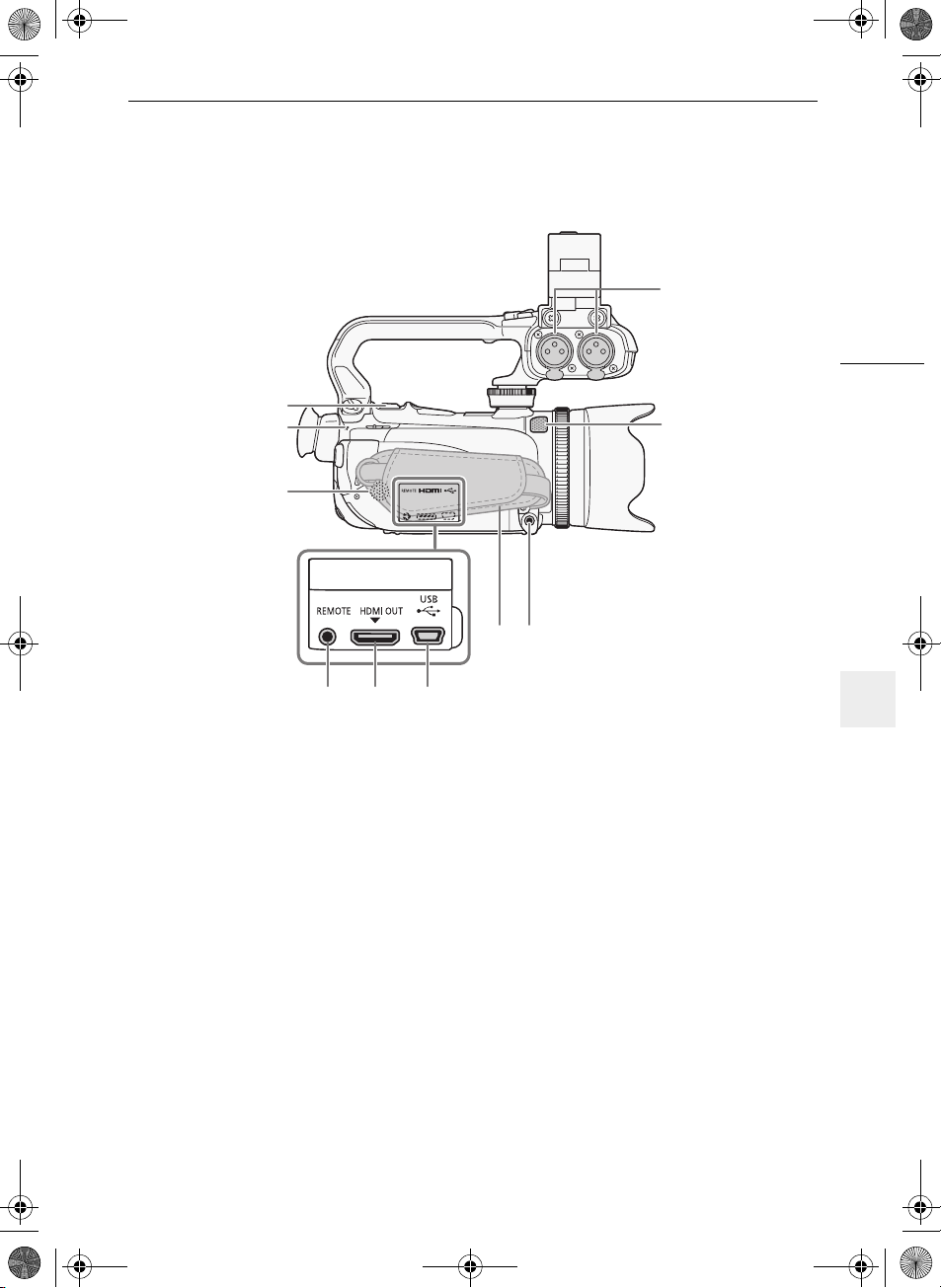
2
Från h
D150A_IM_P_EN.book Page 15 Thursday, February 24, 2011 11:18 AM
öger
10
9
8
Namn på delar
1
15
76 5
1 XLR-uttag för CH1 och CH2 (0 74) 2 Inbyggd mikrofon (0 77) 3MIC-kontakt (mikrofon) (0 72) 4 Handrem (0 26) 5USB-kontakt (0 123, 125, 136)
3
4
6 HDMI OUT-utgång (0 123, 124) 7 REMOTE-kontakt (fjärrkontroll)
(0 81)
8 Inbyggd högtalare (0 93)
9 ACCESS-indikator (0 40)
10 Zoomspak (0 55)
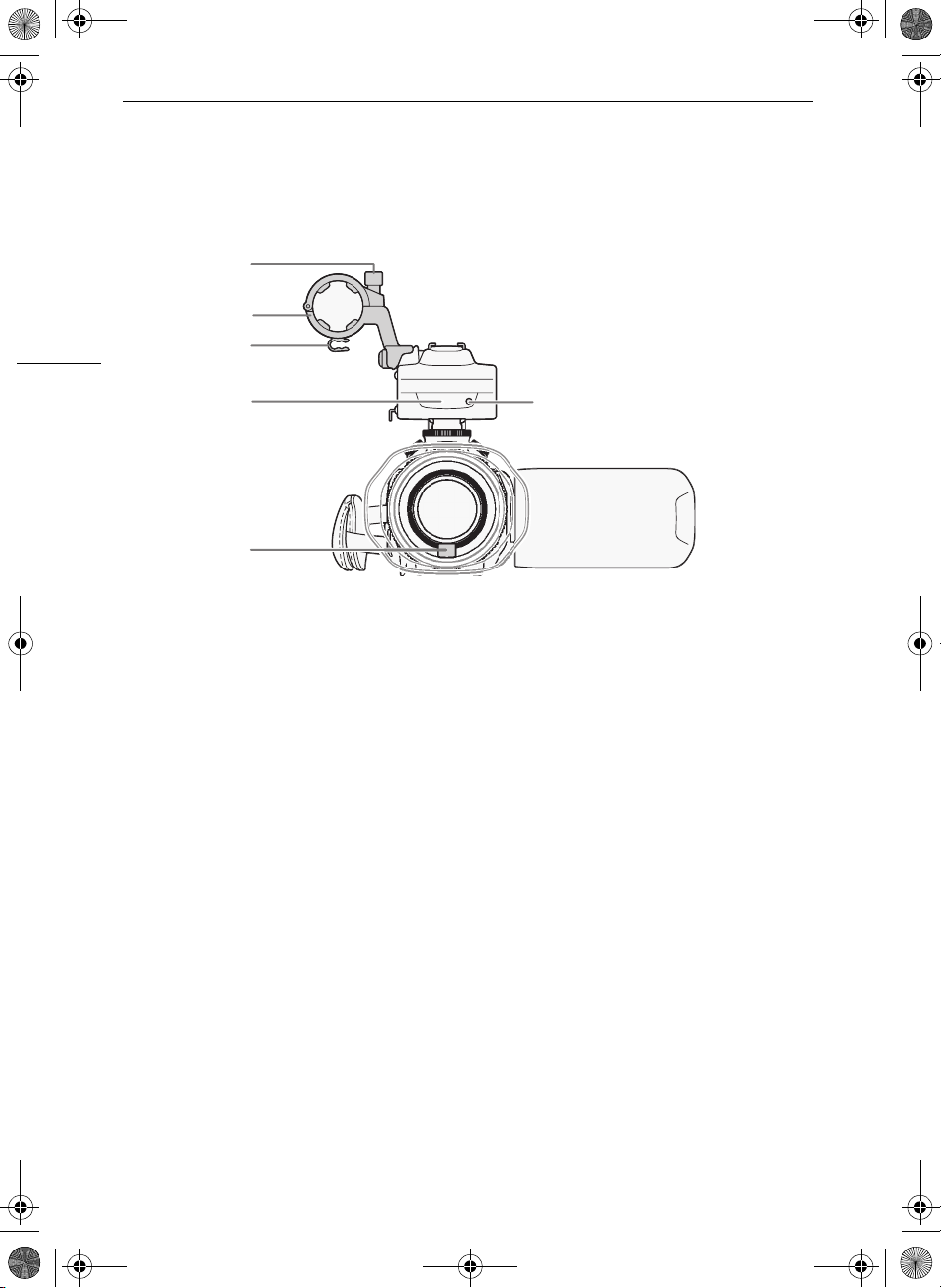
F
D150A_IM_P_EN.book Page 16 Thursday, February 24, 2011 11:18 AM
Namn på delar
ramifrån
6
5
16
4
3
1
2
1 Kontrollampa (0 152) 2 Instant AF-sensor (0 173) 3Infraröd lampa (0 88) 4 Klämma för mikrofonkabel (0 23) 5 Mikrofonhållare (0 23) 6 Mikrofonens låsskruv (0 23)
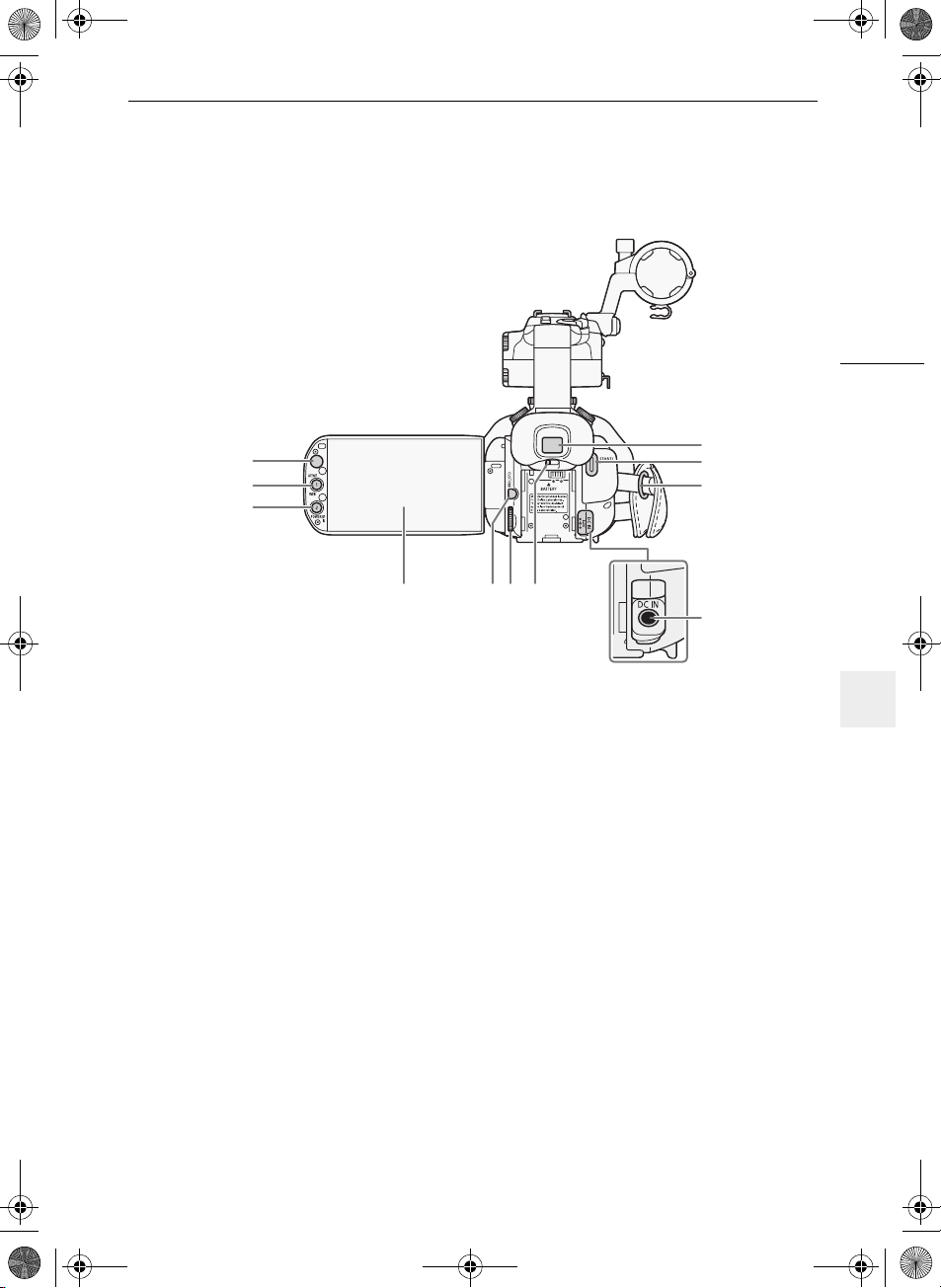
Bakifrå
D150A_IM_P_EN.book Page 17 Thursday, February 24, 2011 11:18 AM
n
11
10
9
Namn på delar
17
1
2
3
8 67 5
1 Sökare (0 24) 2 START/STOP-knapp (0 40) 3 Fäste för hals-/axelrem (0 26) 4DC IN-ingång (0 21) 5 Dioptriväljare (0 24) 6 CUSTOM-ratt (programmerbar)
(0 89)
7 CUSTOM-knapp (programmerbar)
(0 89)
4
8LCD-pekskärm (0 25, 29)
9 POWERED IS-knapp (0 59)/
Programmerbar knapp 2 (0 90)
10 AF/MF-knapp (0 50)/
WEB-knapp (0 138)/
Programmerbar knapp 1 (0 90)
11 Fjärrsensor (0 28)
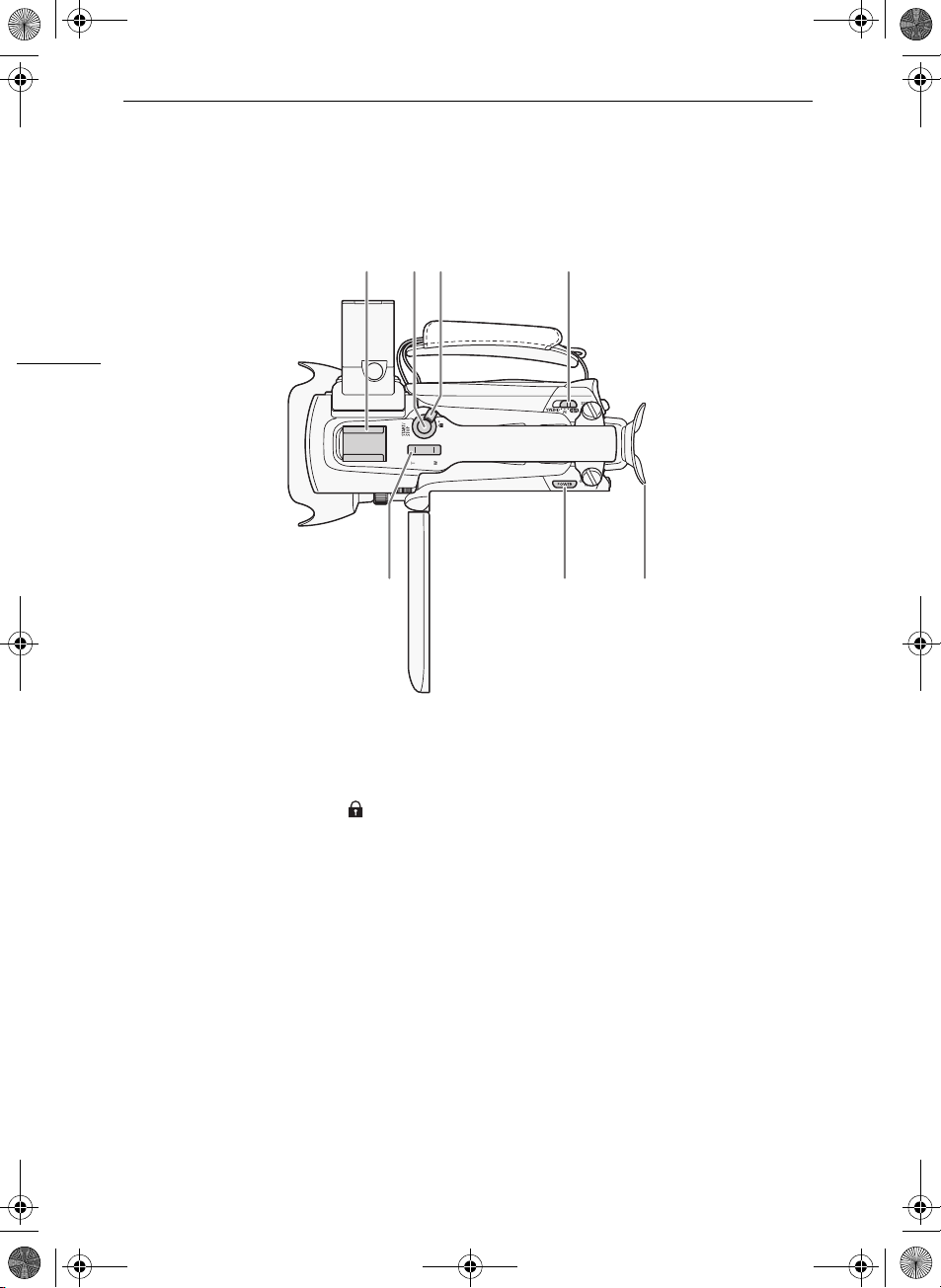
O
D150A_IM_P_EN.book Page 18 Thursday, February 24, 2011 11:18 AM
Namn på delar
vanifrån
1234
18
6
57
1 Tillbehörsfäste
Ett fäste för anslutning av tillbehör, som till exempel VL-10Li II Batteridriven videolampa.
2 START/STOP-knapp (0 40) 3 START/STOP-låsknapp ( ) (0 46) 4 Programväljare (0 30) 5 Ögonmussla 6POWER-knapp 7 Zoomspak (0 55)
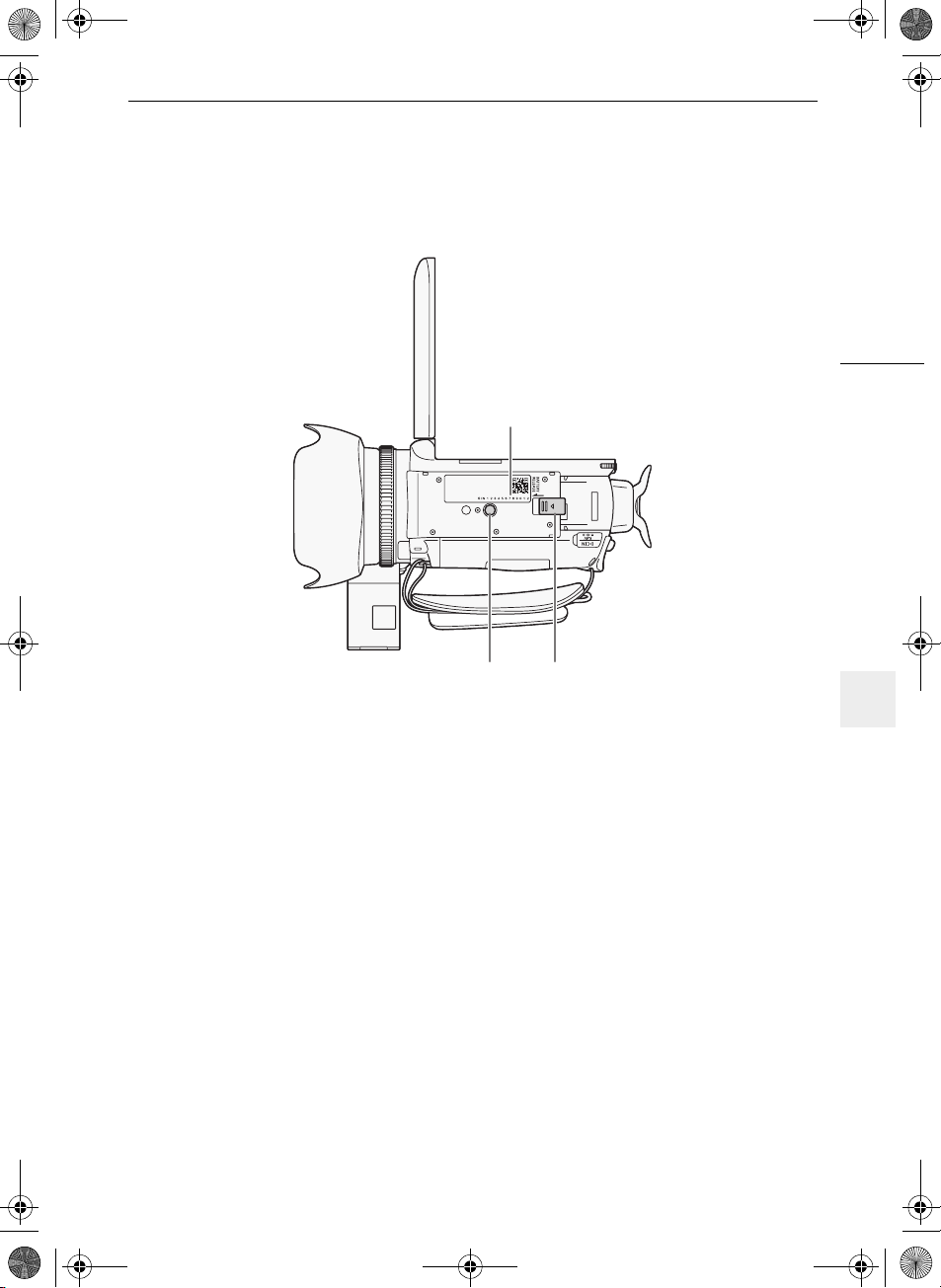
Underifrå
D150A_IM_P_EN.book Page 19 Thursday, February 24, 2011 11:18 AM
n
Namn på delar
19
1
23
1 Tillverkningsnummer 2 BATTERY RELEASE-knapp (0 22) 3 Stativfäste (0 28)
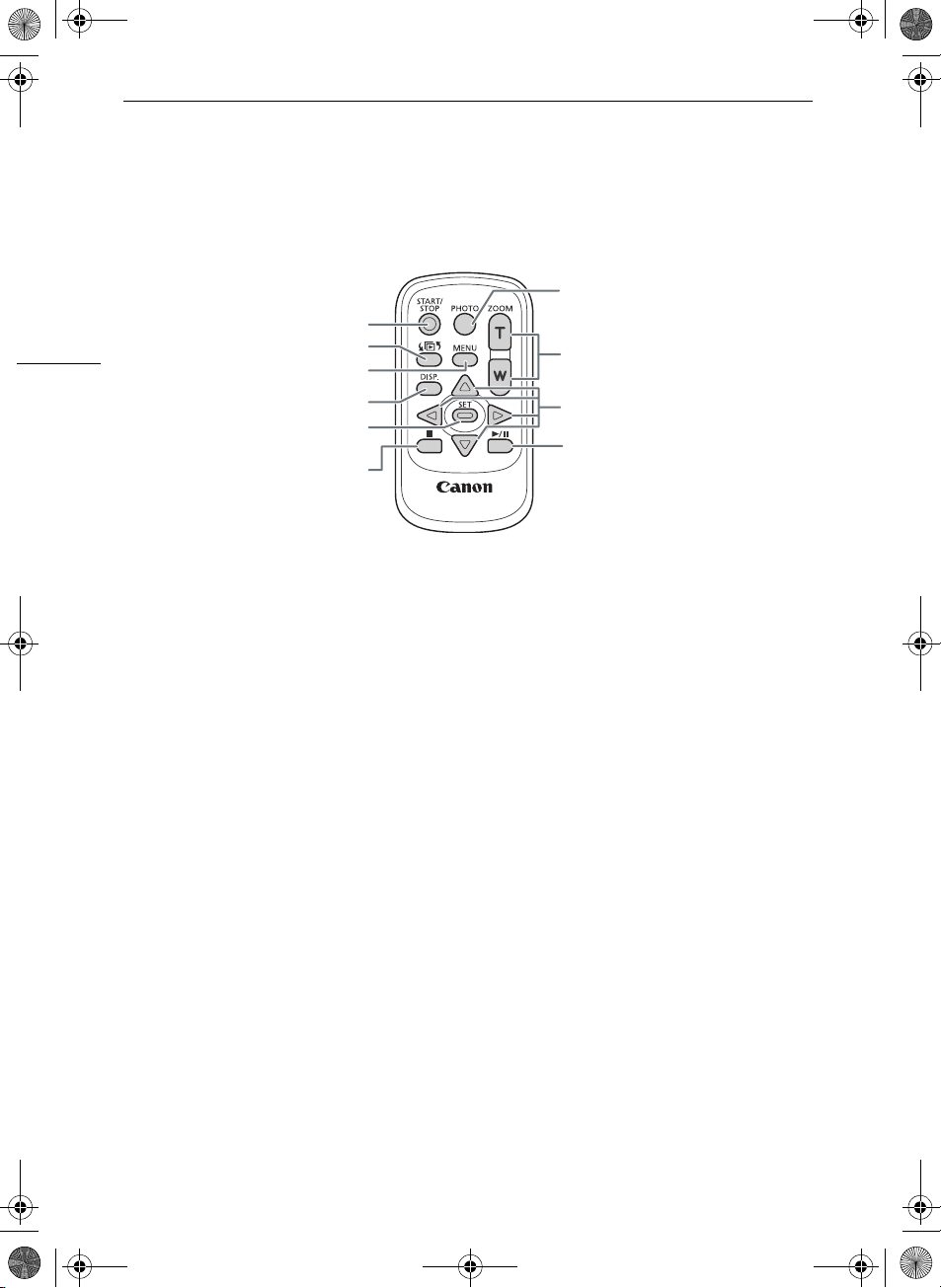
D150A_IM_P_EN.book Page 20 Thursday, February 24, 2011 11:18 AM
Namn på delar
Trådlös fjärrkontroll WL-D89
7
20
2
3
4
5
6
1 START/STOP-knapp (0 40) 2 b-knapp (val av index) (0 96)
1
Växla mellan inspelning och uppspelning genom att trycka in och hålla kvar i minst 2 sekunder.
3 MENU-knapp (0 32, 145) 4 DISP.-knapp (skärminformation) (0 86) 5SET-knapp 6 B-knapp (stopp) (0 92) 7 PHOTO-knapp (0 40) 8 Zoomknappar (0 55) 9 Navigeringsknappar ( Z/O/y/A ) 10 A/C-knapp (uppspelning/paus) (0 92)
8
9
10
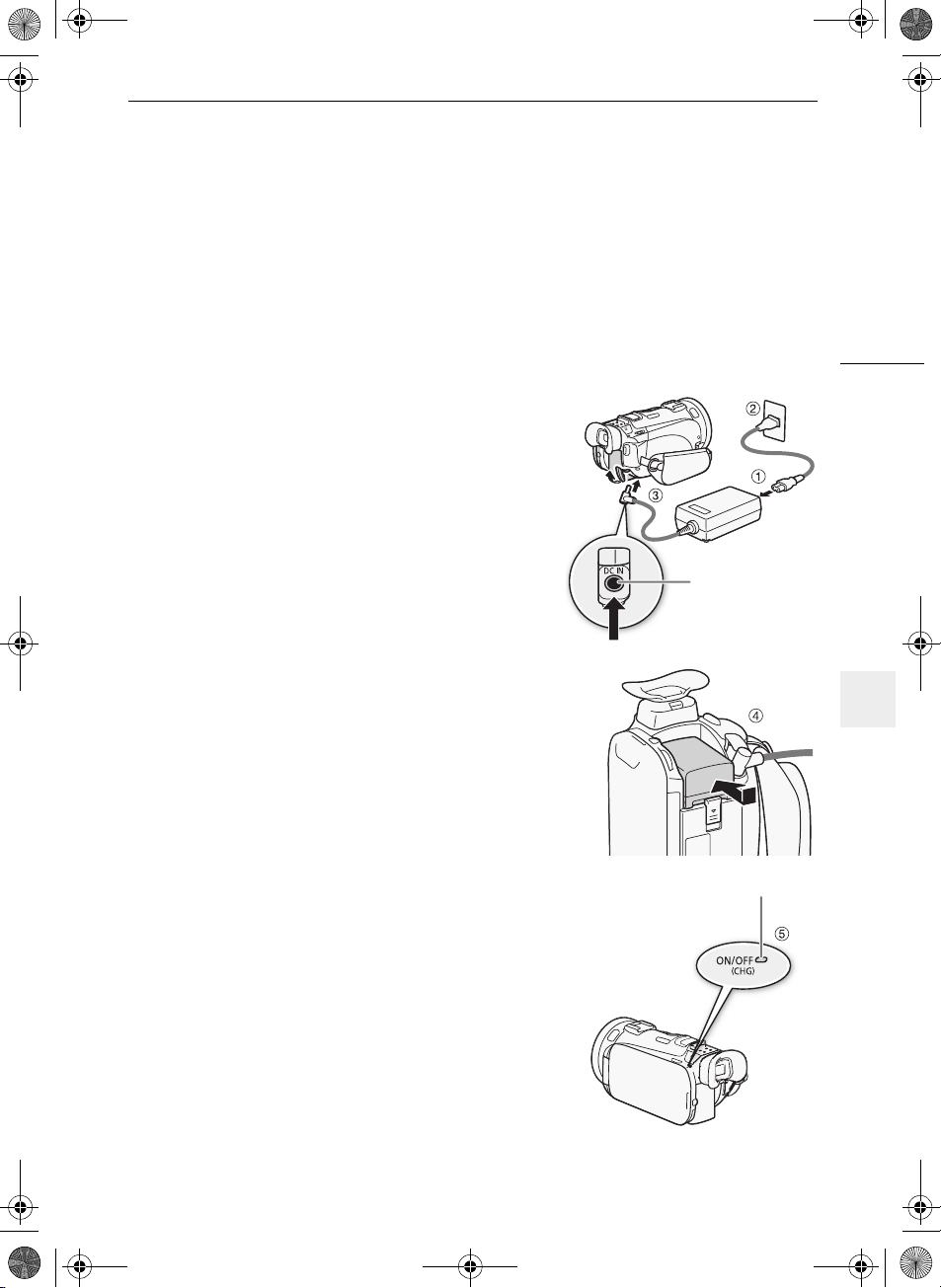
D150A_IM_P_EN.book Page 21 Thursday, February 24, 2011 11:18 AM
Ladda batteriet
Förberedelser
2
Förberedelser
Ladda batteriet
Kameran kan drivas med ett laddningsbart batteri eller med nätaggregatet. Första gången du
använder ett batteri bör du ladda det fullt och sedan använda kameran till dess att batteriet är helt
urladdat. På så sätt får du en korrekt återgivning av återstående inspelningstid.
Information om ungefärliga laddnings- och inspelnings-/uppspelningstider med fulladdat batteri finns i
Laddnings-, inspelnings- och uppspelningstider (0 176).
1 Anslut nätkabeln till nätaggregatet. 2 Anslut nätkabelns andra ände till ett vanligt eluttag. 3 Anslut nätaggregatet till kamerans DC IN-uttag.
DC IN-ingång
21
4 Anslut det laddningsbara batteriet till kameran.
• Tryck försiktigt in batteriet i batterifästet och skjut det framåt
tills det fäster med ett klickljud.
5 Laddningen startar så snart kameran stängs av.
• Om kameran var igång släcks den gröna ON/OFF (CHG)indikatorn när du stänger av kameran. Efter en stund börjar
ON/OFF (CHG)-indikatorn att blinka rött (batteriet laddas).
Den röda ON/OFF (CHG)-indikatorn släcks när batteriet är
fulladdat.
• Om indikatorn blinkar snabbt, gå till Felsökning (0 161).
ON/OFF (CHG)-indikator (laddning)
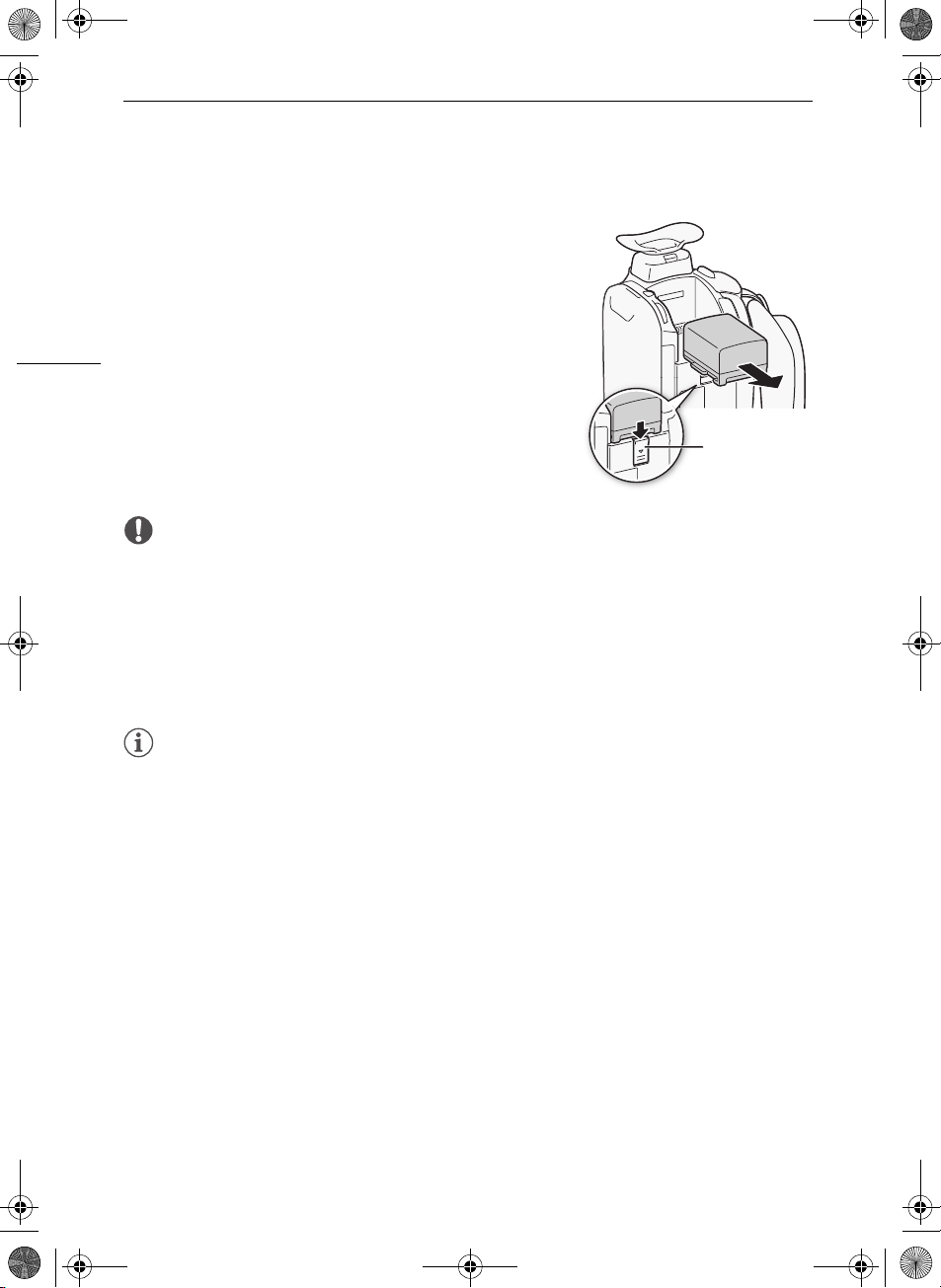
D150A_IM_P_EN.book Page 22 Thursday, February 24, 2011 11:18 AM
Ladda batteriet
Lossa det laddningsbara batteriet
1 Håll U intryckt och dra den i pilens riktning. 2 Skjut batteriet utåt, och dra ut det ur fästet.
22
VIKTIGT
• Stäng av kameran innan du ansluter eller kopplar ur nätaggregatet. När du har stängt av kameran
med x uppdateras viktiga data i minnet. Du måste vänta tills den gröna ON/OFF (CHG)indikatorn släcks.
• Anslut aldrig sådan elektrisk utrustning till kamerans DC IN-uttag eller till nätaggregatet som inte
uttryckligen rekommenderas för detta.
• Undvik kraftig värmeutveckling och skador på utrustningen genom att aldrig ansluta medföljande
nätaggregat till spänningsomvandlare vid utlandsresor, speciella spänningsuttag ombord på flygplan
och båtar eller till DC-AC-växelriktare, etc.
BATTERY
RELEASEknapp
ANMÄRKNINGAR
• Vi rekommenderar att batteriet laddas i en temperatur på mellan 10 °C och 30 °C. Om omgivande
temperatur eller batteriets temperatur ligger utanför omfånget 0 °C till 40 °C, kommer inte
laddningen att gå igång.
• Batteriet laddas bara när kameran är avstängd.
• Om du kopplade ur strömmen medan batteriet laddades, kontrollera att ON/OFF (CHG)-indikatorn
har slocknat innan du återansluter strömmen.
• Om du är orolig för batteriets laddningsstatus kan du driva kameran med nätaggregatet så att
batteriets laddning inte förbrukas.
• Laddade batterier laddas ur naturligt även om de inte används. För att vara säker på att få maximal
laddning bör du ladda batterierna dagen innan eller samma dag som du tänker använda dem.
• Vi rekommenderar att du förbereder batterier för 2 till 3 gånger den planerade inspelningstiden.
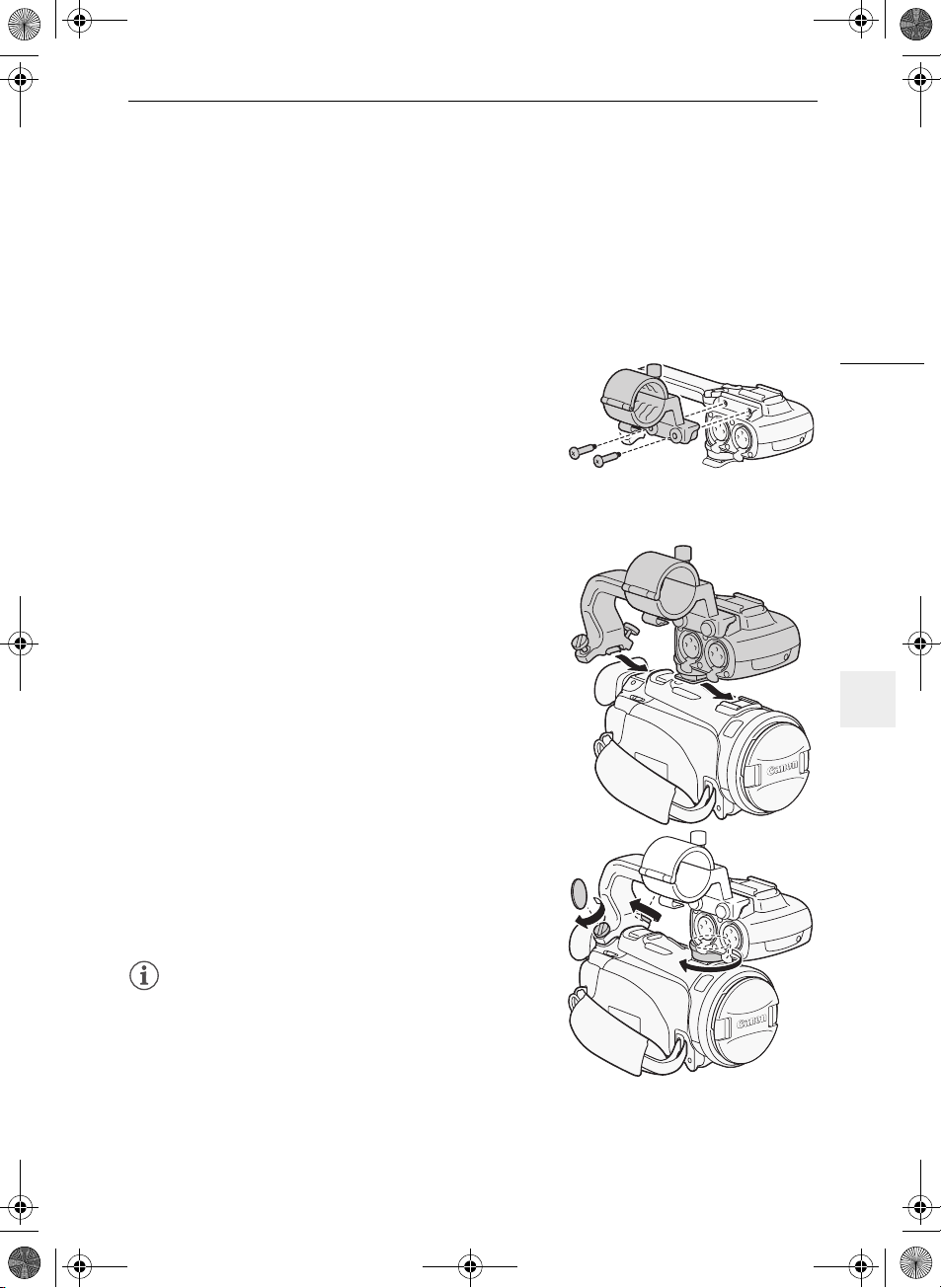
D150A_IM_P_EN.book Page 23 Thursday, February 24, 2011 11:18 AM
Förberedelse av kameran
Förberedelse av kameran
I det här kapitlet går vi igenom de grundläggande förberedelserna av kameran, som till exempel
montering av handtag och motljusskydd, justering av sökare och LCD-skärm. Var försiktig så att du
inte tappar kameran i golvet när du monterar motljusskyddet, handremmen och axelremmen.
Montera mikrofonhållaren
Montera mikrofonhållaren på handtaget med de medföljande skruvarna.
Montera handtaget
1 Rikta in handtaget efter de främre och bakre fästena,
skjut sedan handtaget framåt tills det sitter på plats.
• Kontrollera att skruvarna inte är nedtryckta när du skjuter in
handtaget.
2 Dra åt skruvarna med ett mynt eller liknande.
23
ANMÄRKNINGAR
• Kameran kan användas även utan handtag. Men vissa
ljudalternativ (0 72, 75), den infraröda lampan och
kontrollampan fungerar inte.
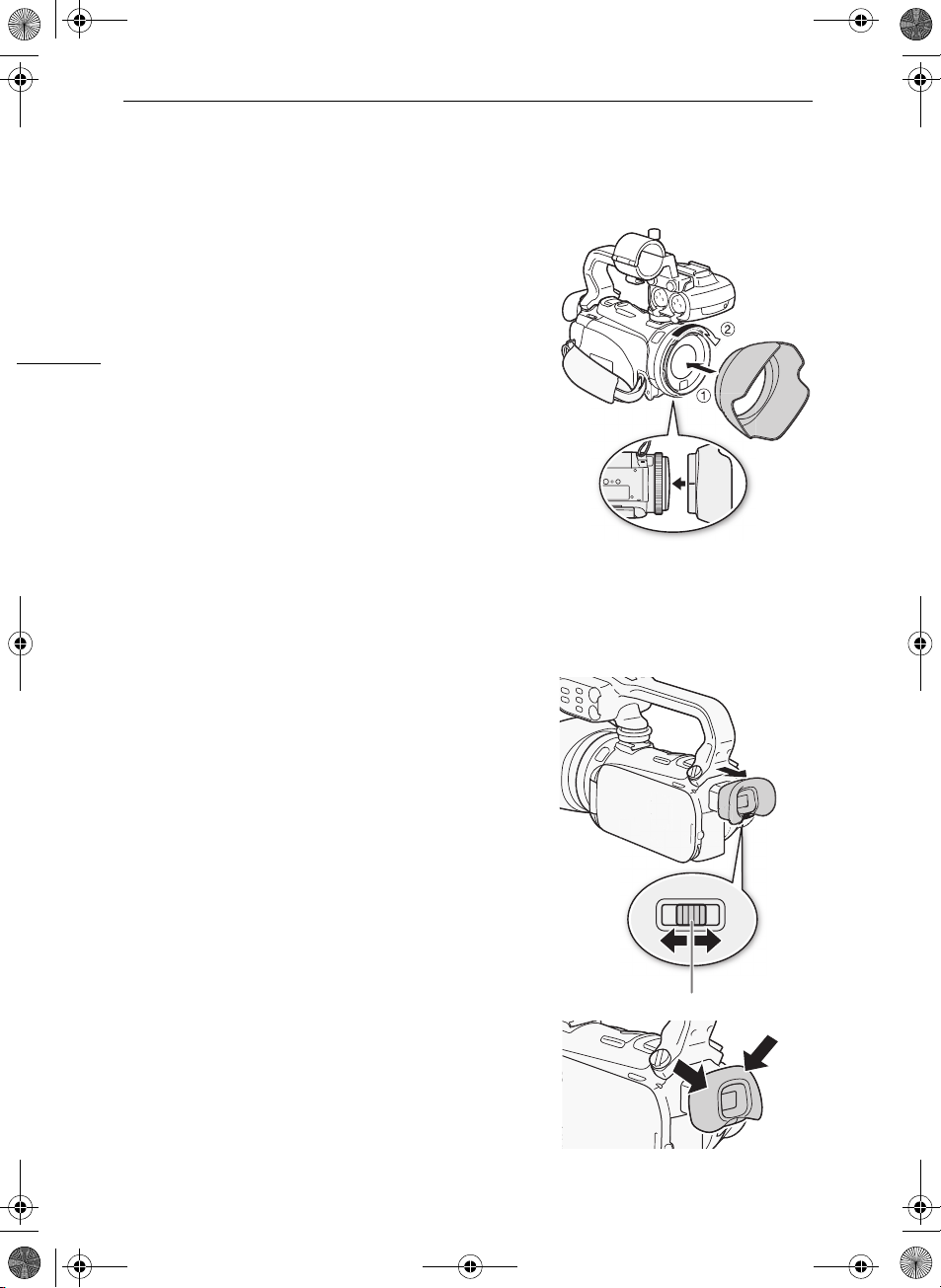
D150A_IM_P_EN.book Page 24 Thursday, February 24, 2011 11:18 AM
Förberedelse av kameran
Montering av motljusskyddet
Motljusskydd används för att skydda objektivet och begränsa den mängd ljus som når objektivet. Ta av linsskyddet innan du monterar motljusskyddet.
Sätt motljusskyddet mot objektivets framkant så att
skåran på skyddet är i linje med objektivets undersida (
24
vrid sedan motljusskyddet medurs
• Var försiktig så att motljusskyddet inte deformeras.
• Se till att motljusskyddet löper i gängan.
(햳)
.
햲
),
Använda sökaren
Om det är svårt att använda LCD-skärmen med LCD-bakgrundsbelysning (0 26), kan du använda
sökaren i stället. Du kan även använda sökaren om LCD-panelen har roterats 180
se inspelningen.
1 Dra ut sökaren. 2Tryck på x för att starta kameran. 3 Justera sökaren med dioptriväljaren.
• LCD-panelen kan stängas, eller vid behov vändas mot
motivet.
• LCD-bakgrundsbelysningen (0 26) ställs in gemensamt
för LCD-skärmen och sökaren.
°, för att motivet ska
• Om du använder glasögon blir det enklare att använda
sökaren om du viker in ögonmusslans ytterkant mot
kameran, genom att trycka på de med pilar markerade
punkterna (se bilden).
Dioptrijusteringsspak
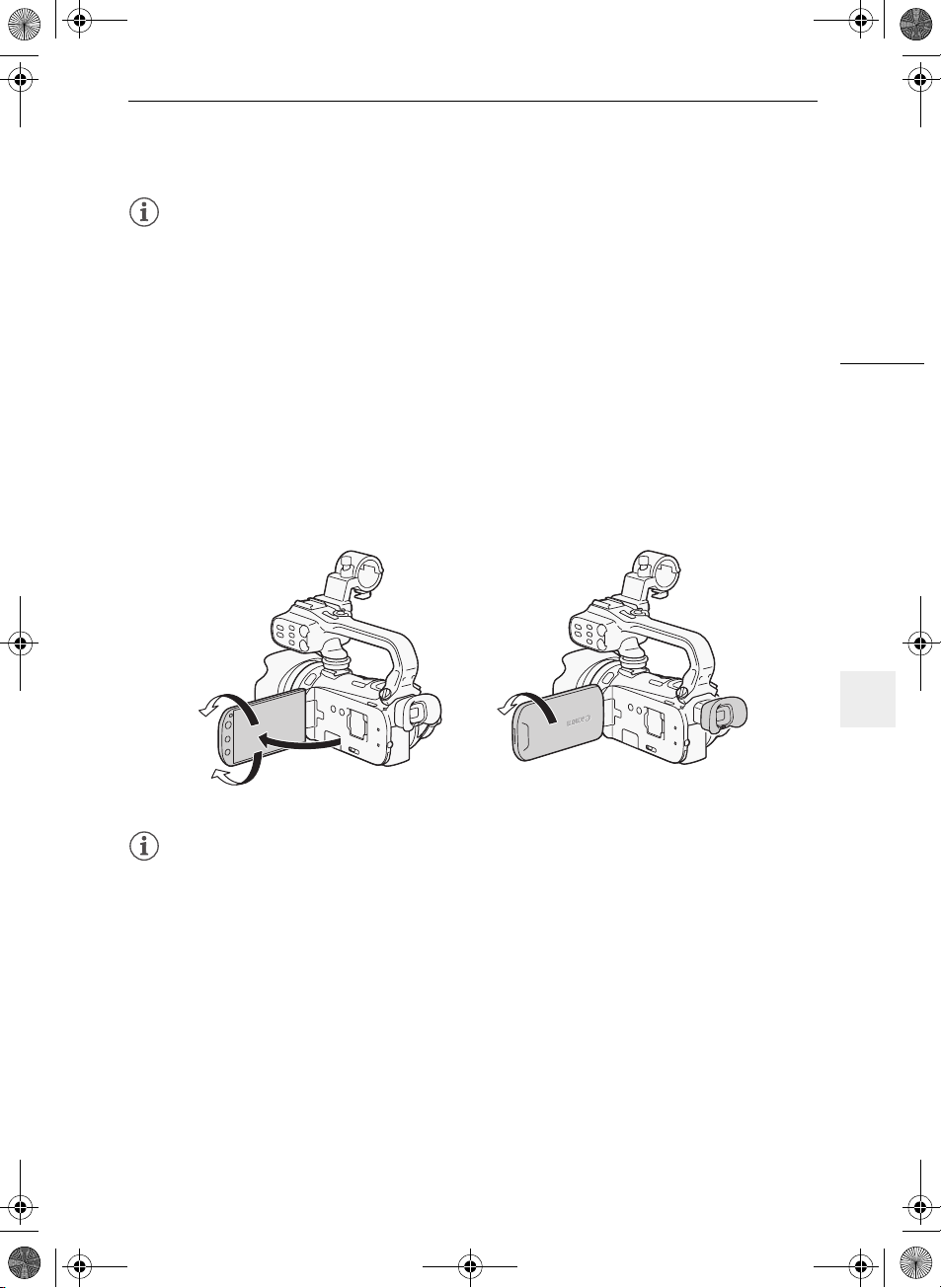
D150A_IM_P_EN.book Page 25 Thursday, February 24, 2011 11:18 AM
Förberedelse av kameran
ANMÄRKNINGAR
• Se till att ögonmusslan sitter på plats när du använder kameran.
• Mer information om hur du sköter din sökare finns i Säkerhetsanvisningar (0 170), Rengöring
(0 173).
Justera LCD-skärmens position och ljusstyrka
Rotera LCD-panelen
Öppna LCD-panelen 90°.
• Panelen kan vridas 90° nedåt.
• Panelen kan vridas 180° mot objektivet. I följande fall är det praktiskt att kunna vrida LCD-panelen
180°:
- Så att motivet kan se sig själv på LCD-skärmen medan du använder sökaren.
- Om du vill vara med på bilden vid inspelning med självutlösare.
- För att kunna styra kameran med fjärrkontrollen från kamerans framsida.
180°
90°
ANMÄRKNINGAR
• Om LCD-skärmen och sökarens skärm: Skärmarna är tillverkade med extremt hög precision och
över 99,99 % av pixlarna fungerar enligt specifikationerna. Färre än 0,01 % av pixlarna kan ibland
tändas felaktigt eller visas som svarta, röda, blå eller gröna punkter. Detta är normalt och har ingen
betydelse för den inspelade bilden.
180°
Motivet kan se sig själv på LCD-skärmen
(Du använder sökaren under tiden)
25
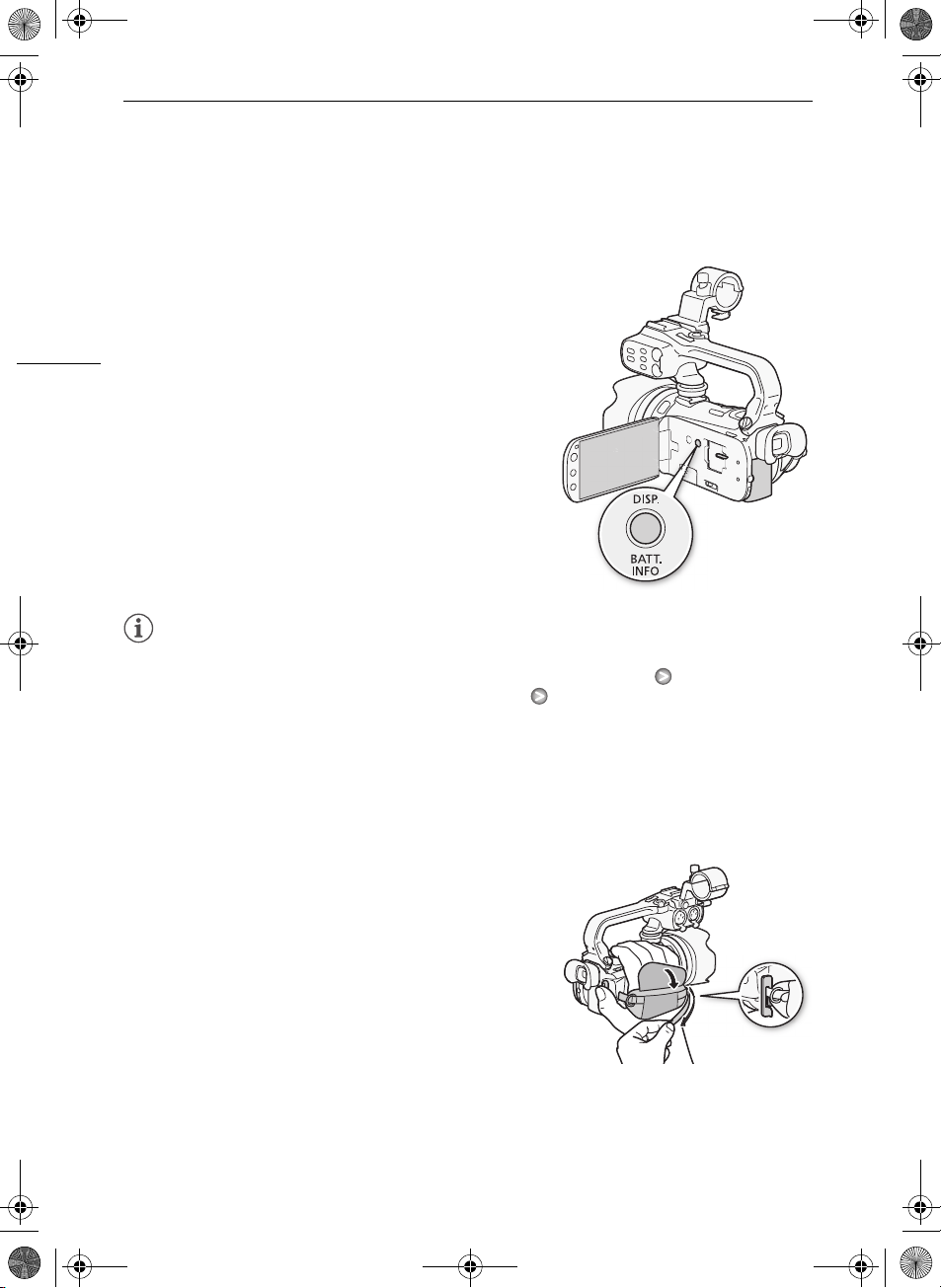
D150A_IM_P_EN.book Page 26 Thursday, February 24, 2011 11:18 AM
Förberedelse av kameran
LCD-bakgrundsbelysning
Om du spelar in i starkt ljus kan det vara svårt att se bilden på LCD-skärmen. Aktivera LCDbakgrundsbelysning, så blir bilden ljusare.
Låt kameran vara på; tryck in h och håll kvar i minst
2 sekunder.
• Upprepa för att stänga av (normal) eller sätta på (ljus) LCD-
26
bakgrundsbelysningen.
ANMÄRKNINGAR
• Den ljusstarka inställningen förkortar batteriets användningstid.
• Du kan justera LCD-skärmens ljusstyrka ytterligare med inställningen 6 [Bildskärmens
ljusstyrka], eller dämpa skärmen med inställningen 6 [Bildskärmsdimmer] om kameran ska
användas i miljöer där ljuset från LCD-skärmen kan verka störande.
• Justeringen av ljusstyrkan påverkar inte inspelningarnas ljusstyrka.
• Mer information om hur du sköter din pekskärm finns i Säkerhetsanvisningar (0 170), Rengöring
(0 173).
Handrem och hals-/axelrem
Spänn handremmen.
• Ställ in handremmen så att du når zoomspaken med
pekfingret och g-knappen med tummen.
• Den medföljande pennan kan fästas i handremmen.
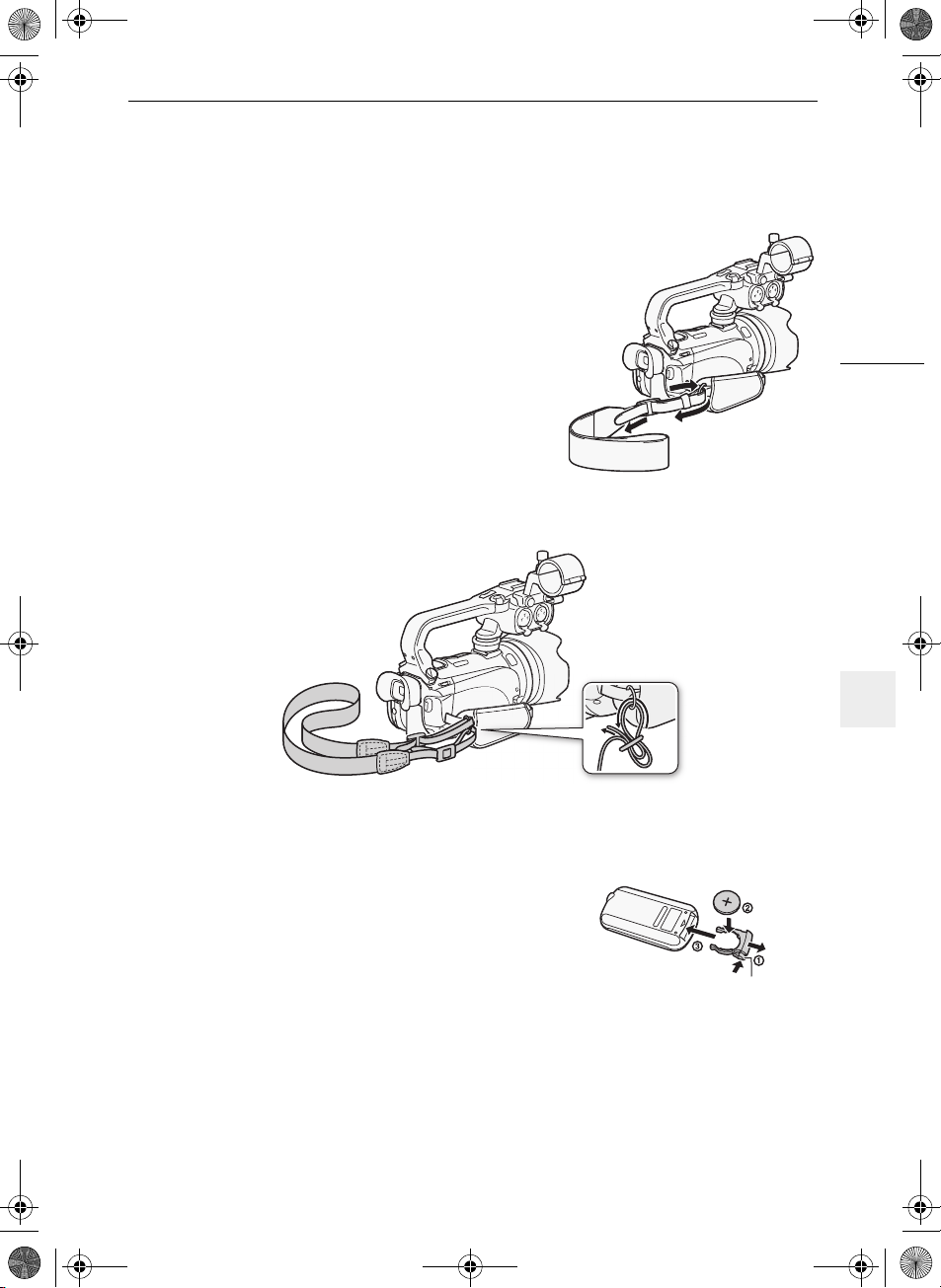
D150A_IM_P_EN.book Page 27 Thursday, February 24, 2011 11:18 AM
Montera en extra handledsrem
Fäst handledsremmen i handremmens fäste för hals-/axelrem,
justera längden och dra åt.
• Du kan även fästa handledsremmen i handremmens fäste, om
du av säkerhetsskäl önskar använda båda remmarna.
Montera en extra axelrem
Trä axelremmens ändar genom handremmens fäste och justera remmens längd.
Förberedelse av kameran
27
Trådlös fjärrkontroll
Börja med att installera det medföljande litiumbatteriet CR2025 i fjärrkontrollen.
1 Tryck fliken i pilens riktning och dra ut batterihållaren. 2 Placera litiumbatteriet med + -markeringen vänd uppåt. 3 Sätt tillbaka batterihållaren.
Flik
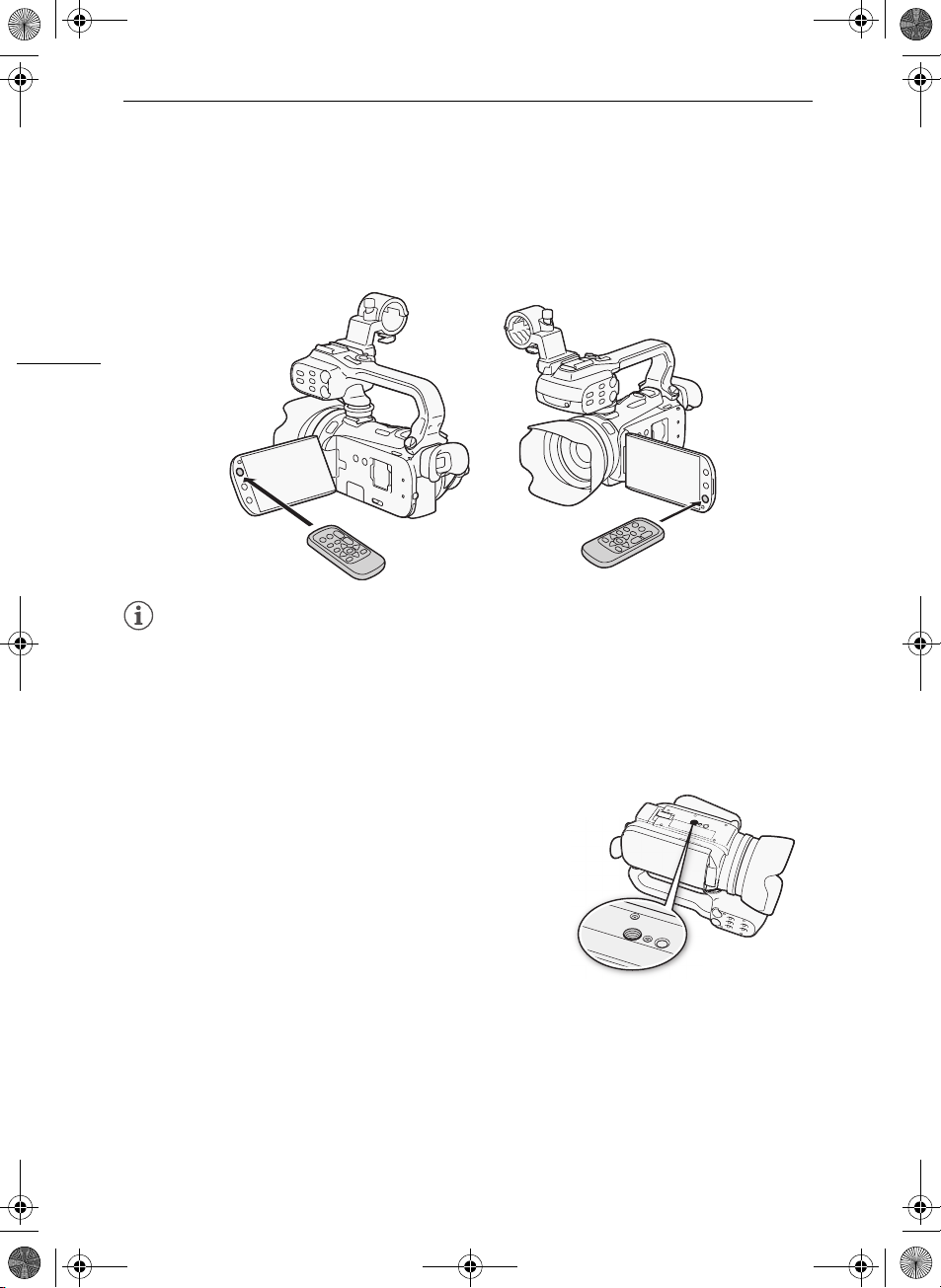
D150A_IM_P_EN.book Page 28 Thursday, February 24, 2011 11:18 AM
Förberedelse av kameran
Använda fjärrkontrollen
När du trycker på knapparna måste fjärrkontrollen riktas mot kamerans fjärrsensor.
• Om du vrider LCD-panelen 180° så kan du stå framför kameran när du använder fjärrkontrollen.
• När du använder fjärrkontrollen tänds kamerans kontrollampa.
28
ANMÄRKNINGAR
• Om det inte går att styra kameran med fjärrkontrollen, eller om den bara fungerar på väldigt nära
håll, är det dags att byta batteri.
• Den trådlösa fjärrkontrollen kanske inte fungerar som den ska om fjärrsensorn är belyst av en stark
ljuskälla eller direkt solljus.
Använda stativ
Kameran kan monteras på ett stativ, men se till att inte använda stativ vars fästskruvar är längre än 6,5 mm, eftersom kameran kan skadas.
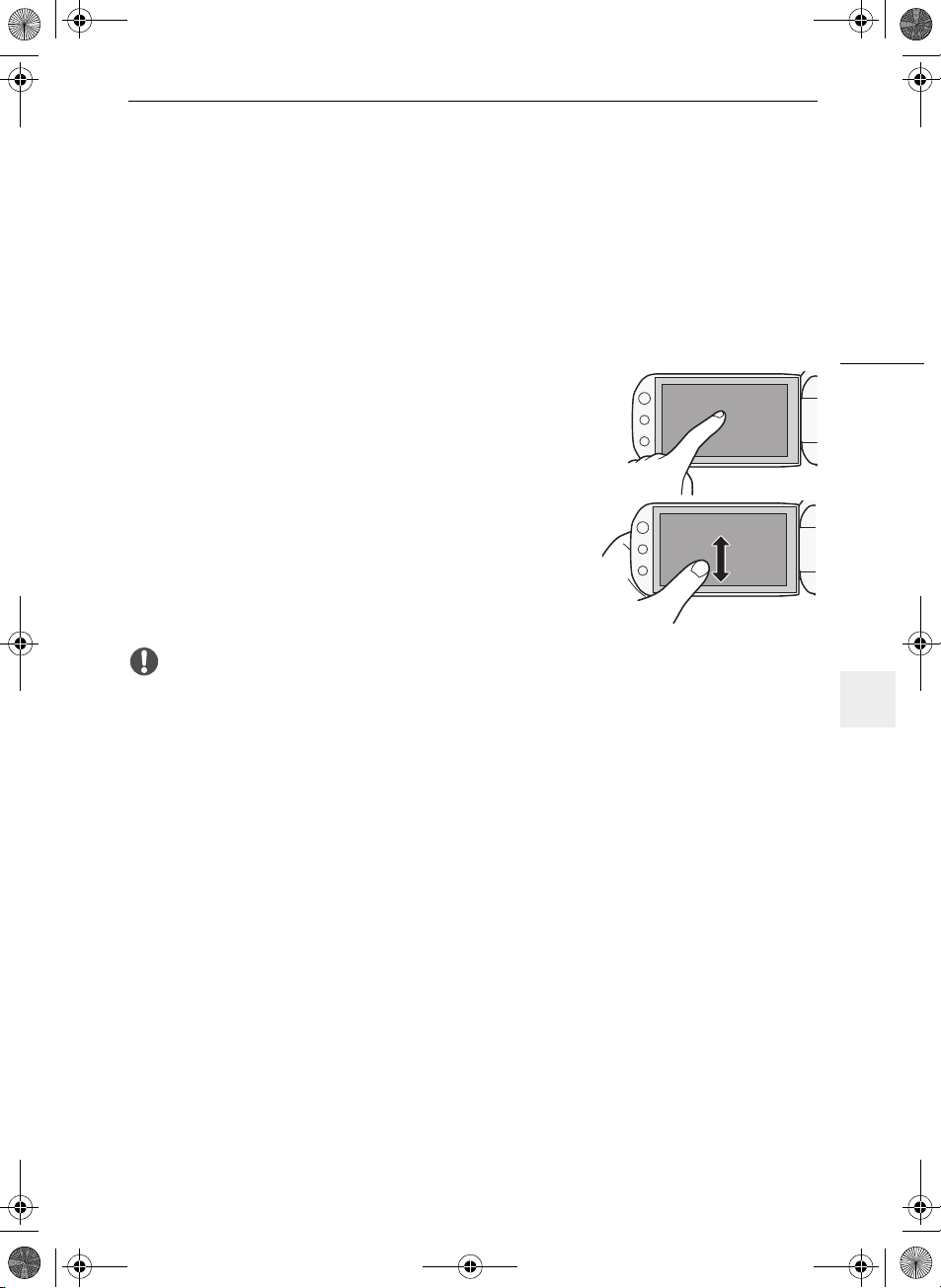
D150A_IM_P_EN.book Page 29 Thursday, February 24, 2011 11:18 AM
Kamerans grundläggande funktioner
Kamerans grundläggande funktioner
Använda pekskärmen
Kontrollknappar och menyalternativ på skärmen varierar beroende på valt arbetssätt och vilken funktion du använder. Pekskärmens intuitiva gränssnitt ger dig omedelbar tillgång till samtliga funktioner. Använd pennan för att öka precisionen.
Peka
Tryck med fingret på en komponent som visas på pekskärmen.
Används för att spela upp en sekvens via indexfönstret, välja en
inställning i menyn, välja ett motiv som kameran ska identifiera
som huvudmotiv etc.
Drag
Håll kvar fingret och dra det uppåt och nedåt, eller åt vänster
och höger över skärmen.
Används för att bläddra i menyer, bläddra i indexfönster eller
justera skjutreglage som t.ex. volymkontrollen.
29
VIKTIGT
• Kameran har en tryckkänslig pekskärm. Tryck till bestämt på skärmen för att använda
pekfunktionerna.
• I följande situationer kanske inte pekfunktionerna kan användas.
- Om du använder nageln eller ett annat spetsigt föremål än den medföljande pennan, som t.ex. en
kulspetspenna.
- Manövrera pekskärmen med våta händer eller handskar.
- Om du trycker för hårt eller repar skärmen.
- Om du har placerat ett skärmskydd eller en självhäftande film över pekskärmens yta.
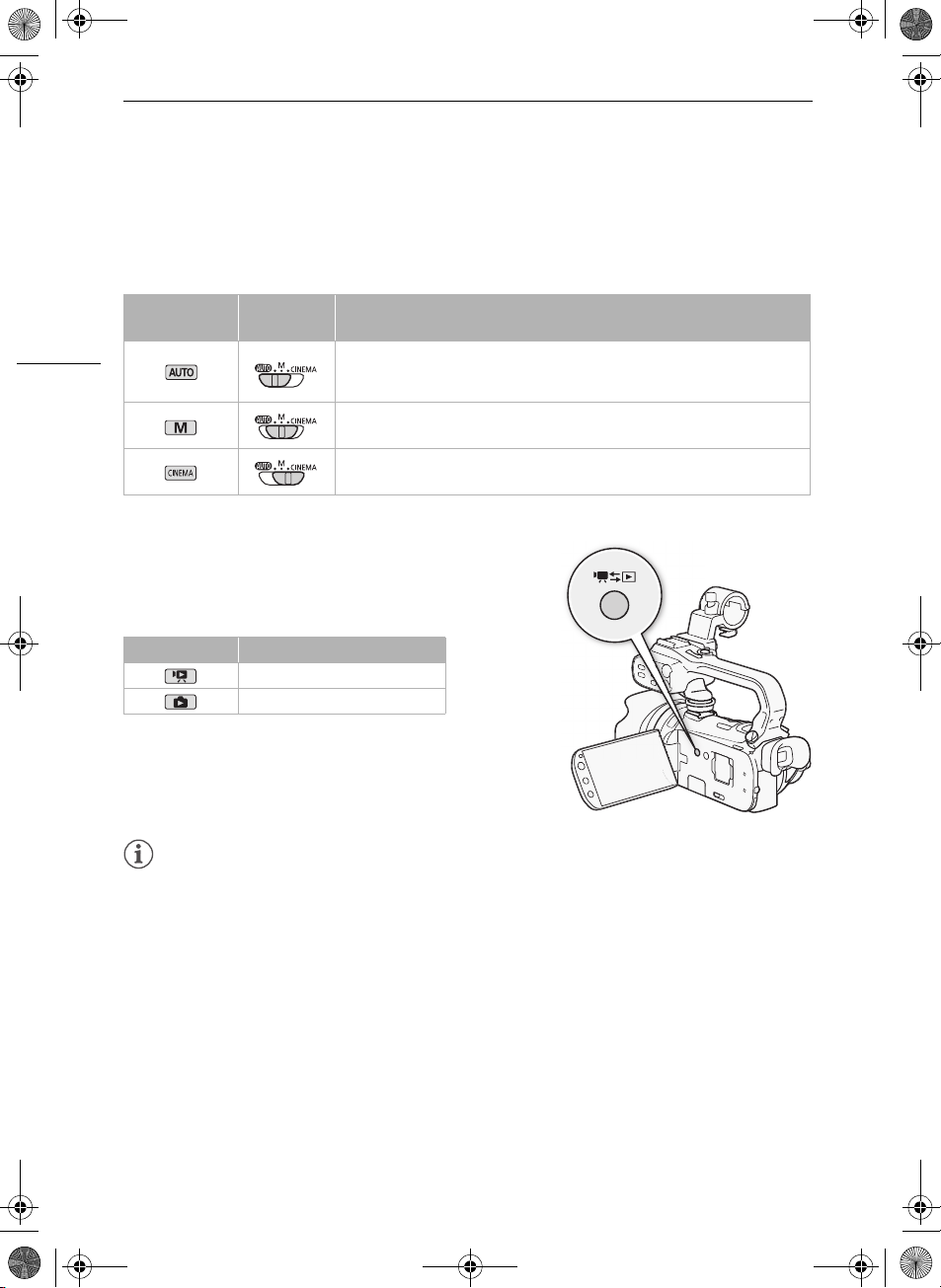
D150A_IM_P_EN.book Page 30 Thursday, February 24, 2011 11:18 AM
Kamerans grundläggande funktioner
Funktionslägen
Inspelning
I inspelningsläge avgörs kamerans funktionsläge av programväljarens inställning.
Funktionsläge
30
Program-
väljare
Funktion
Låt kameran ta hand om inställningarna medan du fokuserar på inspelningen (0 41). Det här funktionsläget är perfekt om du vill slippa fundera över kamerans mer detaljerade inställningar.
Du får tillgång till alla menyer, inställningar och avancerade funktioner (0 45).
Ge dina inspelningar biokänsla och använd biofiltren för att göra egna, unika videoberättelser (0 107).
Uppspelning
Tryck på knappen för kamera/uppspelning S för att växla mellan kamera- (inspelnings-) och uppspelningsläge. Om du trycker på S när kameran är avstängd startas kameran direkt i uppspelningsläge.
Funktionsläge Funktion
Spela upp video (0 92).
Visa stillbilder (0 127).
ANMÄRKNINGAR
• När uppspelningsläget väljs används automatiskt samma minne för uppspelningen som användes
vid inspelning.
• Om du vill växla mellan inspelnings- och uppspelningsläge kan du även trycka in B på
fjärrkontrollen och hålla kvar i minst 2 sekunder.
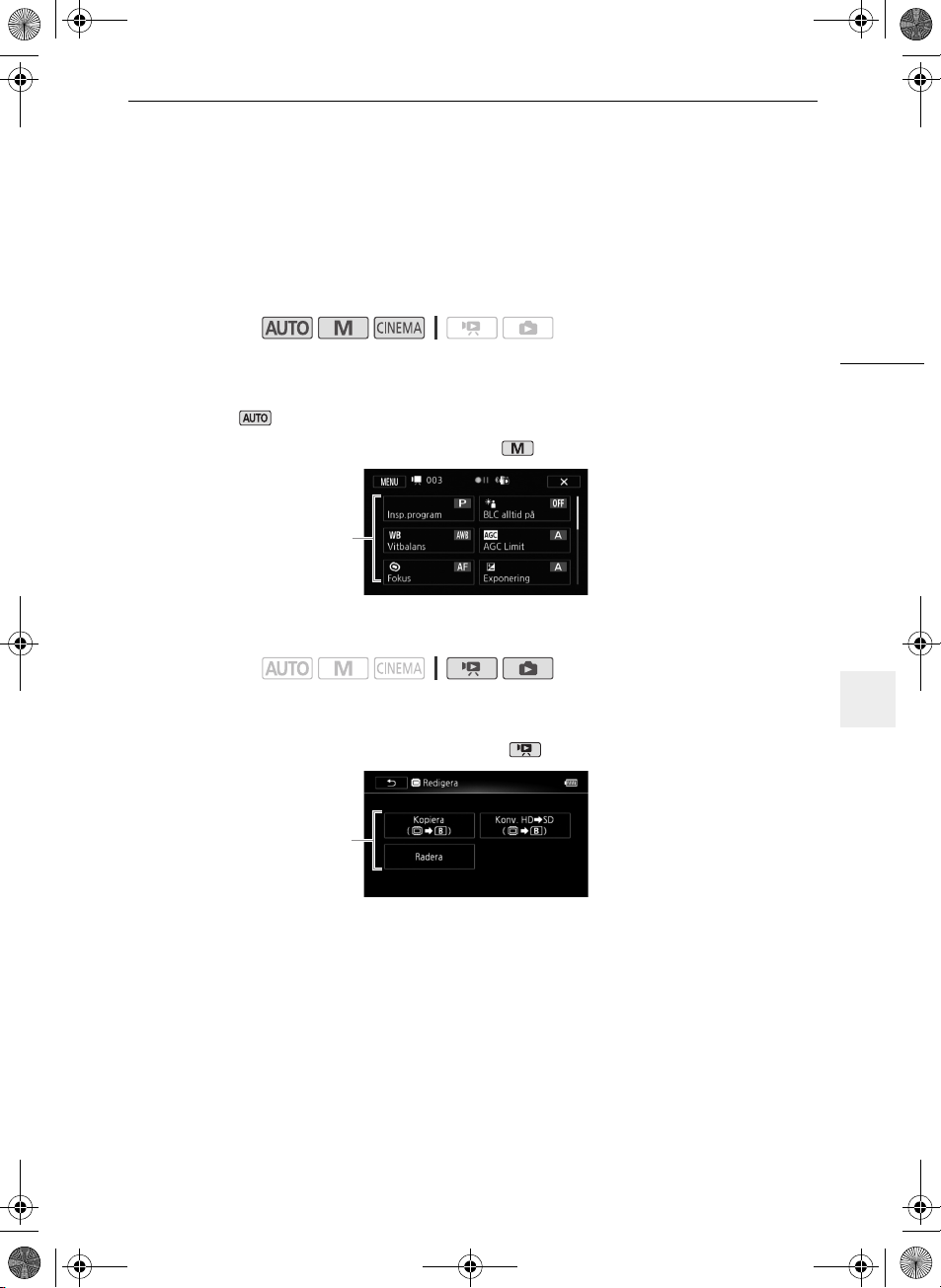
D150A_IM_P_EN.book Page 31 Thursday, February 24, 2011 11:18 AM
Kamerans grundläggande funktioner
Använda menyerna
Flera av kamerans funktioner kan justeras via FUNC.-panelen och inställningsmenyerna. Se bilagan Listor över menyalternativ (0 143) om du vill ha mer information om menyalternativ och inställningar.
FUNC.-panel
Funktionslägen:
FUNC.-panelen innehåller en praktisk översikt över de vanligaste inspelningsfunktionerna. Peka på
[FUNC.] för att öppna FUNC.-panelen och peka sedan på den funktion du vill ställa in eller justera.
Du kan behöva dra med fingret uppåt och nedåt på skärmen för att hitta önskad funktions
kontrollknapp. I -läge har du begränsad tillgång till funktionerna.
FUNC.-panelen i -läge
Peka på önskad
funktions
kontrollknapp
Redigeringspanel
Funktionslägen:
Peka på [Redigera] så öppnas en panel med tillgängliga alternativ (kopiera, radera, etc.); peka sedan på önskad funktion.
Redigeringspanelen i -läget
Peka på önskad
funktions
kontrollknapp
31
